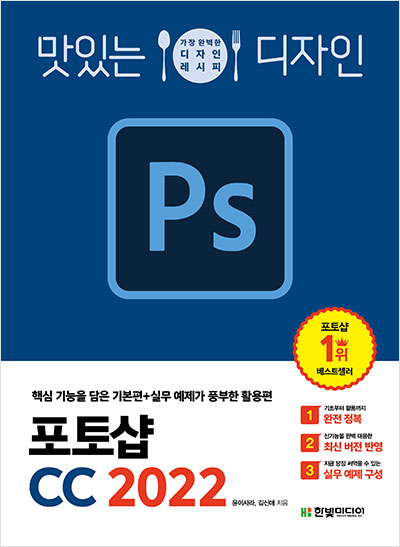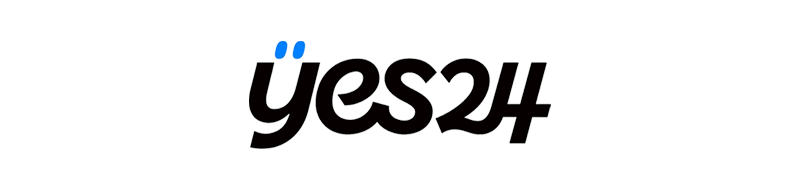책소개
포토샵의 모든 기능을 제대로 배우는 가장 완벽한 레시피!
핵심 기능을 담은 기본편과 실무 예제가 풍부한 활용편, 두 권으로 쉽고 빠르게 익혀 바로 써먹는다!
《맛있는 디자인 포토샵 CC 2022》는 그래픽 디자인의 기본인 포토샵의 기초부터 활용까지 제대로 배울 수 있도록 구성하였다. 포토샵의 기본&핵심 기능을 꼼꼼하게 설명하여 기초부터 탄탄하게 학습할 수 있으며, 다양한 실무 예제 실습을 구성하여 디자인 실무를 효과적으로 익힐 수 있다. 가장 최신 버전인 CC 2022에 완벽히 대응하여 포토샵을 좀 더 효율적이고 빠르게 학습할 수도 있다. 포토샵을 완벽하게 마스터할 수 있는 학습 방법인 [기능 실습], [한눈에 실습], [실무 실습]의 3단계 구성을 통해 누구나 포토샵을 제대로 배워 바로 써먹을 수 있도록 도와준다. 특히 포토샵의 핵심 기능을 담은 [기본편]과 실무 예제가 풍부한 [활용편]으로 구성을 나누어 포토샵을 기초부터 제대로 배운 후 실무에 써먹을 수 있도록 안내한다. 혼자 학습하기 어려운 분들이라면 맛있는 디자인 스터디 공식 카페에서 진행하는 6주 온라인 스터디를 통해 포토샵을 더욱 쉽고 효율적으로 학습할 수 있을 것이다.
어떤 독자를 위한 책인가?

저자소개
 저자
저자
윤이사라(포완카)
네이버 상위 0.1% 카페인 ‘포완카(포토샵 완전정복 카페)’를 23년째 운영하고 있습니다. 아모레퍼시픽 라네즈, 한국콘텐츠진흥원, 전쟁기념관 스마트 전시, 신한은행 글로벌, KTB자산운용, 한빛소프트 등과 디자인 프로젝트를 진행했고, 《맛있는 디자인 포토샵&일러스트레이터 CC 2025》, 《포토샵 완전정복》, 《디자이너’s 포토샵 무작정 따라하기》 등을 집필했습니다.
포완카 http://cafe.naver.com/pstutorial
이메일 yisara.yun@gmail.com
 저자
저자
김신애
목차
PART 01. 기초가 튼튼해지는 포토샵 기본편
CHAPTER 01. 포토샵 CC 2022 파헤치기
LESSON 01. 반갑다, 포토샵 : 포토샵은 무엇이고 어디에 쓰이는가
포토샵은 어디에 쓰이나요
LESSON 02. 포토샵, 어떻게 생겼지 : 포토샵 실행 화면 살펴보기
포토샵 CC 2022 홈 화면
포토샵 CC 2022 기본 화면
[간단 실습] 어두운 작업 화면 밝게 설정하기
도구 이름과 기능 살펴보기
도구바 넓히기/좁히기
[간단 실습] 나만의 도구바 설정하기
패널 자세히 알아보기
패널 조작하기
LESSON 03. 꼭 알아야 할 그래픽 기초 지식 : 벡터, 비트맵, RGB, CMYK, 해상도, 파일 형식
벡터와 비트맵의 차이는?
RGB와 CMYK 컬러 모드
해상도
이미지 파일 형식, 어떤 포맷으로 저장해야 할까
색의 3속성
CHAPTER 02. 이것만 알면 포토샵 완전 정복
LESSON 01. 먼저 맛보는 포토샵 기본 기능 19가지 : 이것만 따라 해도 포토샵 완전 정복
① 이미지를 불러오는 Open
② 이미지 크기를 조절하는 Image Size
③ 캔버스 크기를 조절하는 Canvas Size
④ 작업 화면을 100%로 보는 돋보기 도구
⑤ 필요한 부분만 오려내는 선택 도구
⑥ 이미지를 합성하는 Place Embedded
⑦ 불필요한 부분을 제어가는 자르기 도구
⑧ 화면을 옮기는 손바닥 도구
⑨ 얼룩을 제거하는 스팟 복구 브러시 도구
⑩ 사각형 영역을 선택하는 사각형 선택 도구
⑪ 여백을 자동으로 채워주는 콘텐츠 인식 채우기
⑫ 색상을 추출하는 스포이트 도구
⑬ 자연스럽게 색상을 채우는 그레이디언트 도구
⑭ 레이어를 합성하는 블렌딩 모드
⑮ 오브젝트를 옮기는 이동 도구
⑯ 테두리 선을 그리는 Stroke
⑰ 오브젝트를 지우는 지우개 도구
⑱ 문자를 입력하는 문자 도구
⑲ 웹용 이미지로 저장하는 Save for Web
LESSON 02. 파일 관리하기 : 새 작업 문서 만들고 파일 불러오기, 파일 저장하고 창 닫기
[간단 실습] 새 작업 문서 만들기
[간단 실습] 이미지 불러오기
[간단 실습] 이미지 저장하기
이미지와 캔버스 크기 조절하기
[간단 실습] 이미지 크기 줄이기
[한눈에 실습] 확대해도 깨지지 않는 이미지 만들기
[한눈에 실습] 캔버스 크기 조절하기
[한눈에 실습] 작업 화면 닫고 포토샵 종료하기
LESSON 03. 선택하기 : 다양한 방법으로 원하는 영역 선택하기
사각형, 원형으로 선택하는 선택 도구
[한눈에 실습] Feather로 가장자리 부드럽게 만들기
자유롭게 선택하는 올가미 도구
클릭 또는 드래그 한 번으로 선택하는 개체 선택 도구
[한눈에 실습] 개체 선택 도구로 피사체 선택하기
클릭 한 번으로 섬세하게 선택하는 Refine Hair
[간단 실습] 머리카락 한 올까지 정교하게 선택하기
브러시로 섬세하게 선택하는 퀵 마스크 모드
[한눈에 실습] 퀵 마스크 모드로 흑백 배경 만들기
[한눈에 실습] Color Range로 한번에 색상 바꾸기
[한눈에 실습] Focus Area로 피사체와 배경 분리하기
선택 영역을 수정하는 Modify
정교하게 선택하는 펜 도구
LESSON 04. 이동하기 : 선택 영역을 자유롭게 옮기기
[간단 실습] 선택 영역만 잘라 옮기기
[간단 실습] 복제하여 옮기기
[간단 실습] 서로 다른 작업 화면에 있는 이미지를 한곳으로 옮기기
LESSON 05. 변형하기, 회전하기 : 이미지를 변형, 회전, 왜곡하기
[간단 실습] 이미지 크기 조절하고 회전하기
[한눈에 실습] 다양하게 이미지 왜곡하기
LESSON 06. 자르기, 분할하기 : 이미지의 일부를 자르고 분할하기
[간단 실습] 이미지를 잘라내는 자르기 도구
[한눈에 실습] 자르기 도구로 비뚤어진 사진 바로잡기
[한눈에 실습] 원근 자르기 도구로 자르기
[한눈에 실습] 분할 도구로 이미지를 한번에 자르기
[한눈에 실습] 프레임 도구로 원하는 모양의 이미지 마스크 만들기
LESSON 07. 그리기, 채색하기 : 자유롭게 그리고 색 채우기
손 가는 대로 그리는 브러시 도구, 연필 도구
[간단 실습] 브러시 설치하기
[간단 실습] 태블릿 필압을 적용하여 브러시 사용하기
[간단 실습] 점선 모양의 브러시 만들기
이미지를 지우고 삭제하는 지우개 도구
[간단 실습] 이미지와 배경 지우기
두 가지 색상을 자연스럽게 채우는 그레이디언트 도구
[간단 실습] 그레이디언트로 채우기
[간단 실습] 새로운 그레이디언트 만들고 등록하기
[한눈에 실습] 그레이디언로 몽환적인 느낌 표현하기
한번에 채우는 페인트 도구
[간단 실습] 색상으로 채우기
[간단 실습] 패턴으로 채우기
색상을 선택하는 전경색/배경색
[간단 실습] 전경색/배경색 지정하기
다른 방법으로 전경색/배경색 지정하기
LESSON 08. 리터칭, 보정하기 : 원하는 대로 이미지 보정하기
뿌옇게 하거나 선명하게, 매끈하게 보정하는 블러 도구, 샤픈 도구, 스머지 도구
블러/샤픈/스머지 도구 옵션바 완전 정복
어둡거나 밝게, 명도와 채도를 조절하는 닷지 도구, 번 도구, 스펀지 도구
닷지/번/스펀지 도구 옵션바 완전 정복
잡티를 제거하고 깨끗하게 복원하는 복구 브러시 도구
스팟 복구 브러시/복구 브러시 도구 옵션바 완전 정복
부드럽게 복제하는 패치 도구, 내용 인식 도구, 적목 현상 도구
[한눈에 실습] 잡티가 있는 피부를 뽀얗게 보정하기
[한눈에 실습] Content Aware Fill로 감쪽같이 없애기
특정 영역의 이미지를 복제하는 복제 도장 도구
LESSON 09. 문자 입력하기 : 원하는 대로 문자 입력하고 속성 바꾸기
문자를 입력하는 문자 도구
[간단 실습] 문자 입력하기
문자 도구 옵션바와 패널 완전 정복
[간단 실습] 단락 입력하기
[Parafraph] 패널 완전 정복
문자 속성을 바꾸는 세 가지 방법
문자의 속성을 자유자재로 변형하는 가변 글꼴
[한눈에 실습] Warp Text로 문자 모양 변형하기
자주 사용하는 Warp Text Style
[간단 실습] 패스를 따라 흐르는 곡선 문자 만들기
LESSON 10. 벡터 방식의 패스, 셰이프 그리기 : 섬세한 작업에 필요한 다양한 도형 그리기
벡터 방식
패스로 정교하게 추출하는 펜 도구
[간단 실습] 다양한 방법으로 패스 그리기
[간단 실습] 펜 도구로 셰이프 만들기
[간단 실습] 패스를 활용하여 이미지 소스 추출하기
벡터 도형을 그리는 셰이프 도구
[간단 실습] 실시간으로 모양을 확인하며 삼각형 그리기
LESSON 11. 원하는 대로 화면 보기 : 화면 확대, 이동, 넓게 보기
[간단 실습] 돋보기 도구로 화면 확대/축소하기
[간단 실습] 손바닥 도구로 화면 이동하기
손바닥 도구 옵션바와 패널 완전 정복
[간단 실습] 회전 보기 도구로 화면 회전하기
작업 공간을 넓게 보는 화면 편집 모드
LESSON 12. 편하게 작업하기 : 새로은 기능 활용하고 작업 환경 설정하기
더 빠르게 작업하고 더 쉽게 실습하기
[간단 실습] 도움말 활용해 빠르게 작업하기
[간단 실습] 어도비에서 제공하는 튜토리얼 실습하기
실시간으로 패턴 미리 보기
[간단 실습] 패턴 미리 보며 작업하기
작업 편의를 위한 스포이트 도구, 눈금자 도구, 노트 도구, 카운트 도구
작업 화면 설정하기
[간단 실습] 나만의 작업 화면 설정하기
[한눈에 실습] 포토샵 환경 설정하기
저작권 걱정 없는 무료 이미지 웹사이트
CHAPTER 03. 합성의 기본, 레이어와 채널
LESSON 01. 레이어의 모든 것 : 레이어 기초 이해하기
레이어 이해하기
[간단 실습] 레이어 개념 이해하기
레이어를 자유자재로 사용하고 관리하기
[간단 실습] 레이어 선택하고 이름 바꾸기
[간단 실습] 새 레이어 만들고 레이어 그룹 만들기
[간단 실습] 레이어 복사하고 삭제하기
[간단 실습] 레이어 순서 바꾸기
[간단 실습] [Background] 레이어를 일반 레이어로 전환하기
[간단 실습] 레이어 합치기
[간단 실습] 레이어 숨기기
[Layers] 패널
[Layers] 패널 팝업 메뉴
[간단 실습] 레이어 크기에 맞춰 이미지 확대하기
레이어 블렌딩 모드
[간단 실습] 흰색을 투명하게 하는 Multiply 모드
[간단 실습] 검은색을 투명하게 하는 Screen 모드
[간단 실습] 이미지 선명도를 높이는 Overlay 모드
[한눈에 실습] 빛을 더 강하게 표현하는 Color Dodge 모드
레이어 스타일
[간단 실습] 레이어 스타일 자유자재로 활용하기
레이어 마스크
[간단 실습] 레이어 마스크 적용하기
[간단 실습] 클리핑 마스크 적용하기
조정 레이어
[간단 실습] 조정 레이어 활용하기
[간단 실습] 조정 레이어 다루기
스마트 오브젝트
[간단 실습] 스마트 오브젝트 활용하기
[간단 실습] 스마트 오브젝트 레이어로 편집하기
LESSON 02. 채널의 모든 것 : 채널 기초 이해하기
채널의 중요한 역할
[Channels] 패널 살펴보기
[간단 실습] 색상 채널을 이용하여 채널별 보정하기
[간단 실습] 컬러 모드 변경하고 채널 확인하기
[간단 실습] 알파 채널을 이용하여 사진 일부만 흑백으로 만들기
CHAPTER 04. 전문가처럼 보정하는 이미지 보정법과 필터
LESSON 01. 전문가처럼 보정하기 : [Adjustments] 메뉴를 활용하는 다양한 방법
Adjustments 종류
조정 레이어 사용하기
[한눈에 실습] 1초 만에 자동으로 색상 보정하기
[간단 실습] 흑백 이미지 만들기
[간단 실습] 흑백 이미지를 원하는 특정 톤으로 보정하기
이미지를 선명하게 만들기
[간단 실습] Brightness/Contrast로 밝기와 대비를 빠르게 조절하기
[간단 실습] Levels로 명도 조절하기
[간단 실습] Curves로 선명하게 보정하기
[간단 실습] Shadows/Highlights로 역광 보정하기
[간단 실습] Exposure로 카메라 노출 조정 보완하기
[간단 실습] Hue/Saturation으로 색조, 채도, 명도를 한번에 조절하기
[간단 실습] Color Balance로 색상 조절하기
[간단 실습] Photo Filter로 다양한 필터 효과 내기
[간단 실습] Selective Color로 특정 색상만 보정하기
[간단 실습] Replace Color로 옷감 색상 바꾸기
[간단 실습] Posterize로 포스터 느낌 표현하기
[간단 실습] Threshold로 이미지 단순화하기
[간단 실습] Invert로 이미지 반전시키기
[간단 실습] Gradient Map으로 이미지에 그레이디언트 색상 입히기
LESSON 02. 프로 사진가처럼 이미지 보정하기 : Camera Raw 활용하기
Camera Raw 기본 화면 살펴보기
[간단 실습] Camera Raw로 노출과 색상 보정하기
LESSON 03. 인물 사진 필수 보정법 다섯 가지 : 꼭 알아두어야 할 SNS 사진 보정법
[간단 실습] 인물 사진 필수 보정법 ① 다리를 더 길게 만들기
[간단 실습] 인물 사진 필수 보정법 ② 화이트 밸런스를 맞춰 색감 보정하기
[간단 실습] 인물 사진 필수 보정법 ③ 피부 보정하기
[간단 실습] 인물 사진 필수 보정법 ④ 얼굴형, 눈 크기 보정하기
[간단 실습] 인물 사진 필수 보정법 ⑤ 인물의 경게선을 살려 선명하게 보정하기
LESSON 04. 풍경 사진 필수 보정법 네 가지 : 2% 부족한 사진을 멋지게 완성하기
[간단 실습] 사진 필수 보정법 ① 하늘 바꾸기
[간단 실습] 사진 필수 보정법 ② 명암 조절하기
[간단 실습] 사진 필수 보정법 ③ 선명도 조절하기
[간단 실습] 사진 필수 보정법 ④ 원하는 색상 강조하기
LESSON 05. 필터가 만드는 환상의 세계 : [Filter] 메뉴 알아보기
한 눈에 보는 필터의 모든 효과
Neural 필터
[간단 실습] 클릭 한 번으로 청년을 노인으로 바꾸기
[간단 실습] 흑백 사진을 컬러 사진으로 바꾸기
[간단 실습] 사계절 풍경 바꾸기
다양한 필터 효과 갤러리
PART 02. 지금 당장 써먹을 수 있는 포토샵 활용편
CHAPTER 01. 포토샵 활용의 첫 단계, 이미지 활용 예제
LESSON 01. 노을 아래로 걸어가는 노부부 합성하기 : 하늘 변경하고 자연스럽게 인물 합성하기
하늘 대체 기능으로 어울리는 하늘 만들기
개체 선택 도구로 인물과 배경 분리하기
이미지 합성하고 그림자 만들기
LESSON 02. 트렌디한 잡지 표지 디자인 : Select and Mask, Refine Hair 기능 활용하기
Select and Mask로 오브젝트 쉽게 선택하기
Refine Hair로 머리카락과 배경을 완벽하게 분리하기
이미지 자르고 배경 합성하기
어울리는 로고 합성하여 완성하기
LESSON 03. 타이포그래피 웹 포스터 만들기 : 안내선 활용하여 오브젝트를 안정감 있게 배치하기
새 문서 만들고 안내선 설정하기
문자 입력하고 정렬하기
스트라이프 패턴 만들기
문자에 스트라이프 패턴 입히기
웹 포스터 세부 정보 입력하기
컬러 베리에이션하여 완성하기
LESSON 04. SNS에 활용할 카드뉴스 만들기 : Artboards 기능으로 문서를 한번에 관리하기
아트보드 만들고 안내선 설정하기
이미지 불러오고 흑백으로 만들기
문자 입력하고 꾸미기
아트보드 추가하고 배경 꾸미기
사각형 박스에 이미지 삽입하기
사각형 박스 밖으로 이미지가 보이게 수정하기
여러 개의 아트보드 만들어 한번에 저장하기
LESSON 05. 인물에 라인 일러스트 그리기 : 브러시 도구로 라인 그리고 채색하기
이미지 불러와 배경을 흑백으로 만들기
라인 일러스트 만들기
옷 꾸미고 채색하기
꽃 소스 합성하기
어울리는 문자 입력하여 완성하기
LESSON 06. 유튜브 섬네일 만들기 : 블렌딩 옵션 이용하여 이중 노출 효과 적용하기
새 문서 만들고 안내선과 이미지 적용하기
이중 색상 노출 효과 만들기
이미지 가장자리에 테두리 만들기
어울리는 타이틀 입력하고 저장하기
CHAPTER 02. 문자를 요리하는 타이포그래피 활용 예제
LESSON 01. 자연스럽게 숨어 있는 입체 글자 만들기 : 마스크 적용하여 이미지에 어울리는 문자 배치하기
문자 입력하고 정렬하기
문자에 마스크 적용하여 문자의 일부분 지우기
브러시 도구를 이용해 이미지 꾸미기
셰이프 도구를 이용해 이미지 꾸미기
LESSON 02. 조각 문자 디자인 : 영역을 선택하고 필요 없는 부분 지우기
문자 입력하고 정렬하기
문자를 래스터라이즈한 후 자유롭게 자르기
LESSON 03. 물결치는 그림자 문자 만들기 : 자유 변형(Free Transform) 기능을 반복하기
새 문서 만들고 문자 입력하기
자유 변형 기능으로 문자 변형하기
이전에 적용한 변형 작업 반복하여 그림자 만들기
마스크 적용하여 입체감 표현하기
스마트 오브젝트 레이어로 오브젝트 수정하기
LESSON 04. TV 노이즈 화면 애니메이션 만들기 : 글리치 효과와 애니메이션 적용하기
노이즈 효과의 검은 배경 만들기
문자 입력하기
문자에 글리치 효과 적용하기
그룹 레이어 만들어 애니메이션 적용하기
LESSON 05. 타이포가 돋보이는 이미지 카드 디자인하기 : 클리핑 마스크 적용하여 타이포 강조하기
이미지 불러와 인물만 선택하기
배경에 색 채우기
채널 활용해 이미지 보정하고 색 채우기
타이틀 입력하고 클리핑 마스크 적용하기
테두리 적용해 완성하기
CHAPTER 03. 실력을 업그레이드하는 트렌디한 이미지 활용 예제
LESSON 01. 그림자와 색을 합치는 블렌딩 디자인 : Noise 필터와 블렌딩 모드를 이용해 색상 겹치기
개체 선택 도구로 인물과 배경 분리하기
이미지를 흑백으로 만들기
자연스럽게 배치하기
이미지 색상 조절하기
Noise 필터 적용하기
인물의 그림자 만들기
LESSON 02. 라인을 왜곡한 포스터 디자인 : 도형에 클리핑 마스크 적용하여 라인 왜곡하기
선택 영역 만들어 복사하기
라인 왜곡하기
도형 그리고 클리핑 마스크 적용하기
타이틀 입력하여 완성하기
LESSON 03. 사진에 콜라주 드로잉하기 : 잘라낸 이미지에 디지털 드로잉하기
이미지를 흑백으로 만들기
퀵 마스크 모드로 배경과 인물 분리하기
이미지에 콜라주 느낌의 드로잉하기
LESSON 04. 밝게 빛나는 숲속 사슴 표현하기 : 은은하게 빛나는 효과로 합성하기
개체 선택 도구로 배경과 피사체 분리하기
이미지 합성하기
빛나는 모습으로 보정하기
LESSON 05. 오브젝트 이미지를 활용한 포스터 디자인 : 블렌딩 모드를 이용해 혼합 색상 표현하기
개체 선택 도구로 오브젝트와 배경 분리하기
오브젝트를 한곳에 모아 정렬하기
오브젝트 색 보정하기
블렌딩 모드 적용하기
어울리는 문자 입력하고 도형 그리기
스마트 오브젝트 레이어로 오브젝트 형태 수정하기
LESSON 06. 빈티지한 레트로 인물 포스터 : Neural 필터와 Color Halftone 필터 활용하기
Neural 필터로 웃는 얼굴 만들기
개체 선택 도구로 인물과 배경 분리하기
인물을 선명하기 보정하기
필터 갤러리를 활용해 인물에 빈티지 효과 적용하기
필터 갤러리를 활용해 빈티지 느낌의 배경 만들기
블렌딩 모드와 조정 레이어 활용하기
액자 모양의 테두리 적용하기
LESSON 07. 패턴을 적용해 지폐 느낌 표현하기 : 흑백 패턴을 적용하여 디자인하기
새 문서 만들고 흑백 패턴 만들기
이미지 불러와 흑백으로 보정하기
배경과 인물 분리하기
새 레이어 만들어 패턴 적용하기
이미지에 왜곡 효과 적용하기
블렌딩 모드 적용하고 왜곡 효과 표현하기
스마트 오브젝트 레이어로 이미지 편집하기
LESSON 08. 색이 변하는 글자 애니메이션 만들기 : GIF 애니메이션 만들기
새 문서 만들고 문자 입력하기
문자를 가리는 선택 영역 만들기
클리핑 마스크 적용하기
타임라인을 활용해 애니메이션 적용하기
LESSON 09. 손으로 그린 일러스트 패턴 만들기 : Offset 기능으로 패턴 적용하기
새 문서 만들고 손그림 일러스트 그리기
Offset 기능으로 오브젝트 정렬하기
이미지를 패턴으로 등록하기
원하는 영역에 패턴 채우기
LESSON 10. 유튜브 채널아트 디자인하기 : 그룹 레이어에 마스크 적용하기
채널아트 템플릿에 배경 이미지 합성하기
안전 영역에 이미지 합성하기
안전 영역에 타이틀 입력해 완성하기
포토샵 실속 단축키
찾아보기
출판사리뷰
이 책의 특징
4년 연속 그래픽 분야 1위!
60만 독자가 선택한 믿고 보는 시리즈
* 교보문고, 알라딘, 예스24, 인터파크_IT/컴퓨터/그래픽 분야 1위(2018~2021년 집계 기준)
• 포토샵의 기초부터 활용까지 완전 정복!
가장 완벽한 디자인 레시피를 알려주는 ‘맛있는 디자인’ 시리즈는 60만 독자에게 검증받은 시리즈다. 특히 그래픽 디자인의 기본인 포토샵의 기초 기능부터 실무 활용까지 한번에 익히고 제대로 써먹을 수 있게 도와준다. [기초가 탄탄해지는 포토샵 기본편]에서는 기본&핵심 기능만 골라 담아 부담 없이 학습할 수 있고, [지금 당장 써먹을 수 있는 포토샵 활용편]에서는 다양한 실무 활용 예제를 실습하며 디자인 능력을 업그레이드할 수 있을 것이다.
• 포토샵 CC 2022 가장 최신 버전 완벽 대응!
이 책은 포토샵 가장 최신 버전인 CC 2022에 완벽히 대응했다. 포토샵을 좀 더 효율적으로 다룰 수 있는 CC 2022 신기능을 빠르게 확인하고, 신기능을 이용한 활용 예제를 실습할 수도 있다. 또한 하위 버전 사용자를 위한 버전별 사용 팁을 통해 CC 2022 버전이 아닌 분들도 학습이 어렵지 않도록 도와준다.
• 가장 완벽한 3단계 학습 구성!
왕초보도 바로 써먹는 [기능 실습], 눈으로 봐도 쏙쏙 이해되는 [한눈에 실습], 지금 당장 활용할 수 있는 [실무 실습]으로 구성되어 있다. [기능 실습]에서는 꼭 알아야 하는 기초 지식, 화면 구성, 패널과 도구 등을 살펴보고, 예제 실습 전 필요한 기본 조작과 설정 방법을 익힌다. [한눈에 실습]에서는 기능별 예제로 핵심 기능을 학습한다. 주요 기능의 사용법과 활용 과정을 한눈에 살펴보며 결과를 바로 확인할 수 있어서 기능이 쏙쏙 이해된다. [실무 실습]에서는 여러 개의 기능을 조합하여 하나의 완성된 예제를 만들어보며 실무 감각을 익힌다.
• 지금 당장 써먹을 수 있는 실무 예제 구성
기능은 제대로 익히고 활용은 디자이너처럼 할 수 있게 도와준다. 포토샵을 처음 시작하는 왕초보라면 [기본편]에 구성된 핵심 기능을 꼼꼼히 익히고, 포토샵이 어느 정도 익숙해졌다면 [활용편]에서 소개하는 다양한 실무 활용 예제를 실습하며 포토샵을 다양하게 활용해본다. 활용편은 지금 당장 써먹을 수 있을 만큼 멋진 예제로 구성되어 실무는 물론 취미생활에서도 포토샵을 제대로 써먹을 수 있다.
• 공식 카페와 함께하는 6주 온라인 스터디, 맛있는 디자인 스터디 그룹!
‘맛있는 디자인 스터디 그룹’은 포토샵, 일러스트레이터, 프리미어 프로, 애프터 이펙트를 쉽고 빠르게 학습할 수 있도록 도와준다. 맛있는 디자인 스터디 공식 카페(https://cafe.naver.com/matdistudy)에서는 6주 커리큘럼에 맞춰 학습 분량과 미션을 안내하고 스터디 완주 시 리워드까지 제공한다. 또한 막히는 부분이 있다면 [학습 질문] 게시판에 질문글을 올리고 학습 멘토의 빠르고 친절한 답변을 받을 수도 있다. 혼자 학습하기 막막한 분, 포토샵을 제대로 학습하고 싶은 분, 어도비 신기능을 빠르게 확인하고 싶은 분이라면 맛있는 디자인 스터디 공식 카페를 활용해보자!
* 맛있는 디자인 스터디 공식 카페를 활용해 학습한 분들의 실제 후기입니다!
“혼자였다면 작심삼일에서 끝났을 텐데 스터디 덕분에 책 한 권과 왕초보 딱지를 뗄 수 있었어요!” _이로미 님
“처음 공부하는 분들께 강력 추천합니다. 기초부터 실무에 적용할 수 있는 내용까지 뭐 한 가지 부족한 것이 없습니다.” _박해인 님
독자리뷰
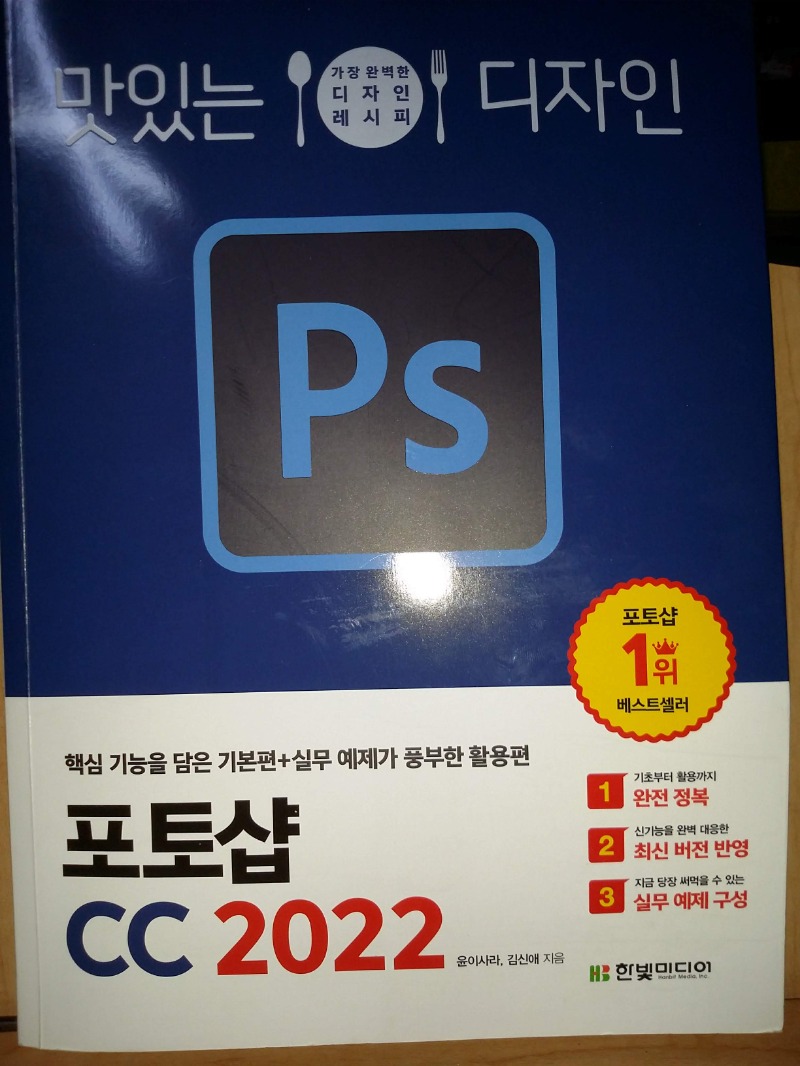
유튜브 포토샵 강좌 보면서 따라만 해보다가
처음부터 체계적인 학습이 필요하다는 생각이 들어 구입했습니다.
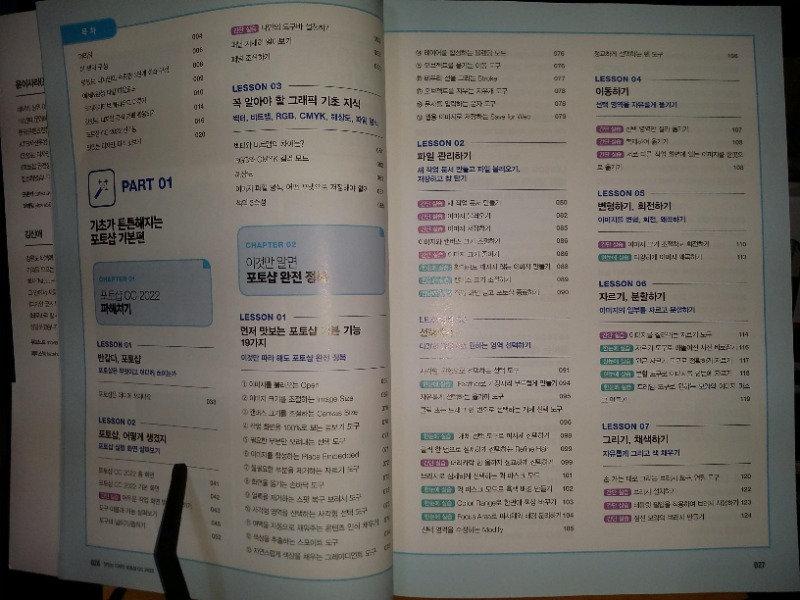
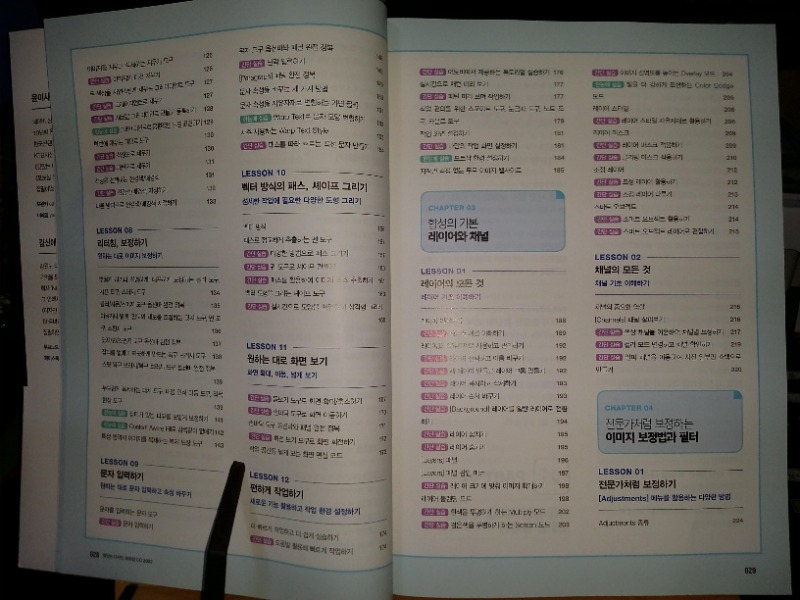
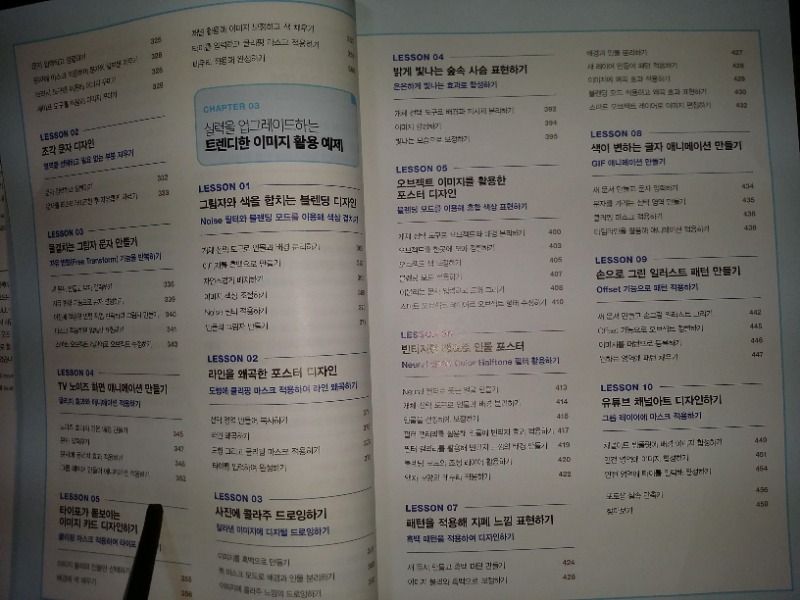
기초부터 활용까지 알찬 구성이고요.
저 같은 경우 유튜브 강좌나 모르는 부분 검색만 따라 해서 그런지
왜 사용하는지 모르고 기능들이 많았는데
체계적으로 잘 알 수 있어서 정말 좋았습니다.
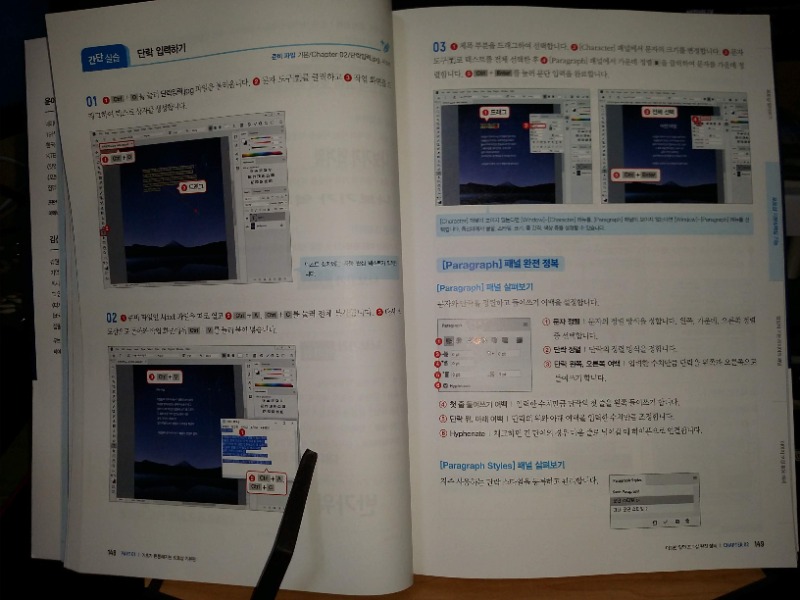
정말 친절하게 설명이 되어 있어서 차근차근 따라 하다 보면 멋진 기능이 완성되어 있어서 성취감도 생기고 재미있습니다.
https://cafe.naver.com/matdistudy/
분기별로 스터디 카페도 운영하고 있습니다.
스터디 카페에서 제공해 주는 커리큘럼대로
책으로 공부해서 학습 인증하는 방식으로 진행되는데요.
이게 어차피 혼자 공부하는 거고 별거 아닌 거 같지만
굉장히 책임감(?)도 많이 생기고 공부가 잘됩니다.
책 내용 모르는 점 있으면 질문하기도 쉽고요.
카페 스탭분들이 격려도 많이 해주시는데 공부하는데 힘이 많이 됩니다.
한빛미디어 맛있는 디자인! 정말 좋아요!!
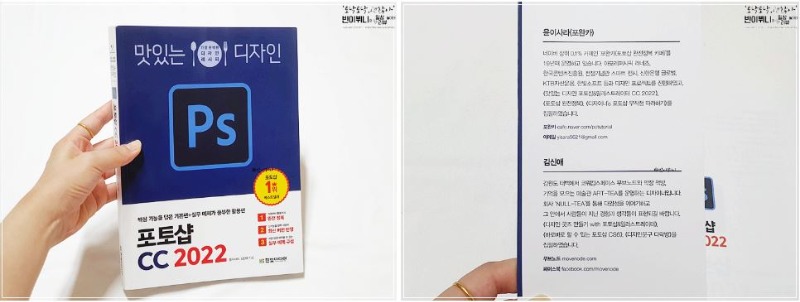
이번달에 틈날때마다 조금씩 제가 보면서 공부하고 있는 책이 있어서 소개해드리려고해요~
뭐 자격증취득하려는 목적도 아니고 그냥 나중을 위해서
공부해두면 좋을 것 같기도하더라구요^^
맛있는 디자인 포토샵 CC 2022 바로 이 책인데요~
아마 그래픽이나 디자인 위주의 직업군을 가지고 계시는 분들이라면
이게 아마 많이 익숙하지 않을까 생각이 되는데요
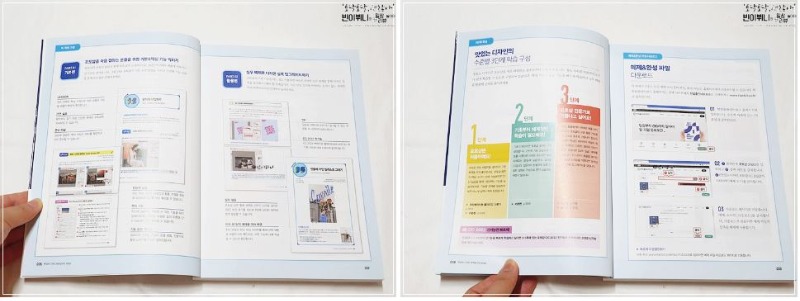
한빛미디어 책을 선택하는 이유 중 가장 큰 이유는
먼저 4년 연속 그래픽분야 1위인 것도 있으면서
60마 독자가 선택한 믿보시리즈이기 때문이랍니다
저 역시 엑셀 이런것도 여기껄 참고하는편이기도하구요^^
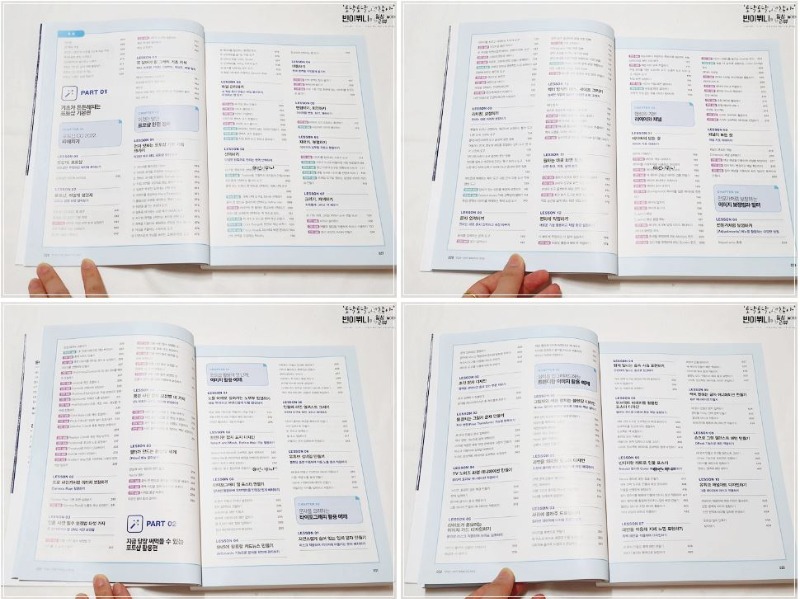
책의 구성을 살펴보시면 크게 파트2로 나뉘어있구요
그 사이 챕터들로 또 나눠서 볼 수 있게 정리가 되어있다보니
쉽고 빠르게 포토샵의 모든 기능을
기초부터 활용까지 완벽하게 익힐 수 있다고합니다!
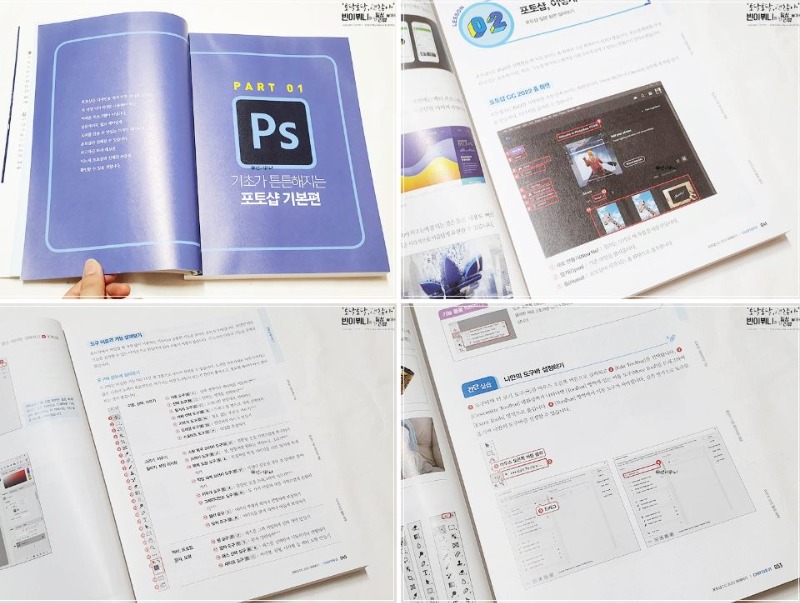
어떤걸 공부하던지간에 제일 중요한건 저는 기초라고 생각해요
뭐든 기초가 튼튼해야지 점점 나아갈수록
이해도 쉽고 응용과 활용이 수월해지기 때문인데요
그렇기때문에 포토샵이 처음이신 분들도 두려워말고
간단 실습 이런 부분들을 차근차근 따라해보시면 많은 도움이 될 수 있어요
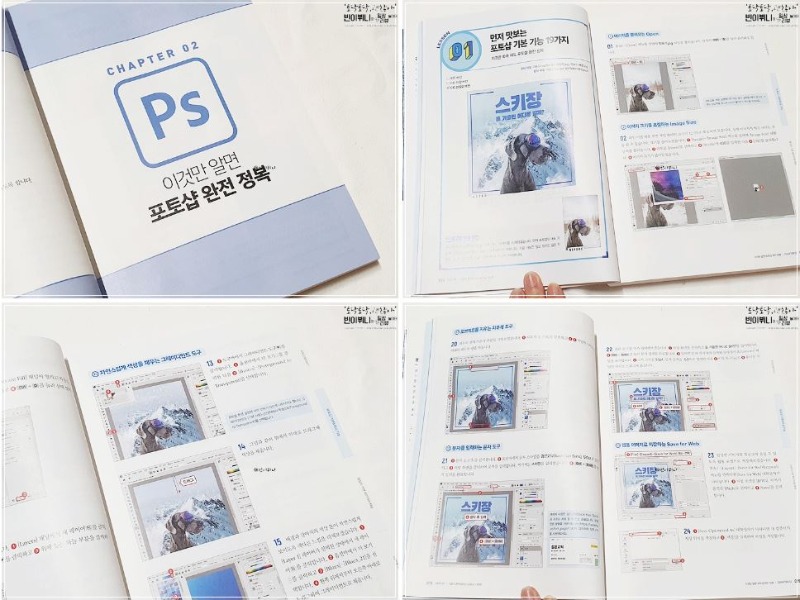
포토샵의 기본기능을 익히는 부분도 있는데요
참고로 예제템플릿은 한빛미디어 홈페이지에서 무료 다운로드가 가능하니깐
책 구매하시면 꼭 다운받으셔서 활용하세요!!
그냥 눈으로 보는거랑 한번이라도 따라해보는거랑은 익히는게 천지차이니깐요!
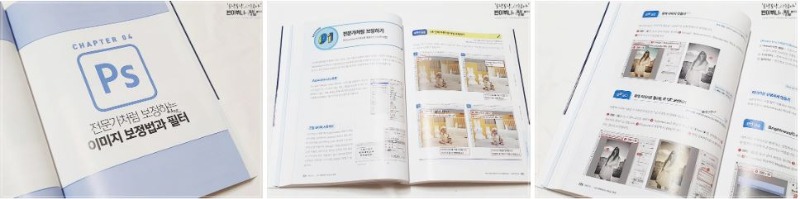
포토샵의 경우 보정을 하려고 사용하는 분들도 꽤 많으시죠?
사진 이미지 보정할때도 참 많이 썼었던 기억이 새록새록한데
현재로써 옛날에 했던게 기억이 1도 안난다는 사실이 넘나 슬펐답니다ㅠㅠ
그래서 이걸 보면서 하나씩 따라해보면 얼핏 이렇게 했었었던 것 같은 느낌은 있는데요
뭐든 하다가 오랫동안 안하면 잊어버리는게 맞는 것 같기도 하네요ㅠ

2파트에서는 활용편 위주로 만나볼 수 있는데요
그렇다보니 실습한다고 생각하시면 될 것 같은 부분이랍니다
노을 사진에 노부부의 걸어가는 모습을 합성하는것도
따라해보실 수 있으니깐 이걸 마스터하시면 다른 이미지들을 합성해보는것도 어렵지 않겠죠?
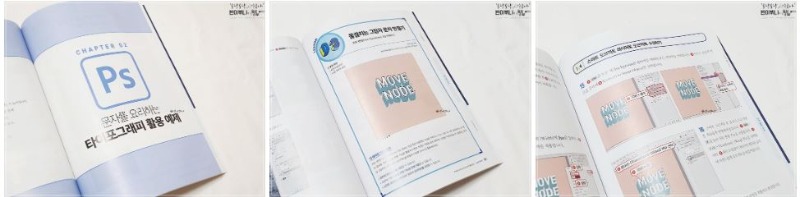
블로그하면서 포토샵을 이용해서 문자로 서명 이런거 만들때
타이포그래피를 종종 사용해봤었는데요
이것도 안하니 잊어버립디다;
물결치는 그림자 문자 만들기 이부분을 따라하면서
여러개 만들어봐야겠어요 ㅎㅎ
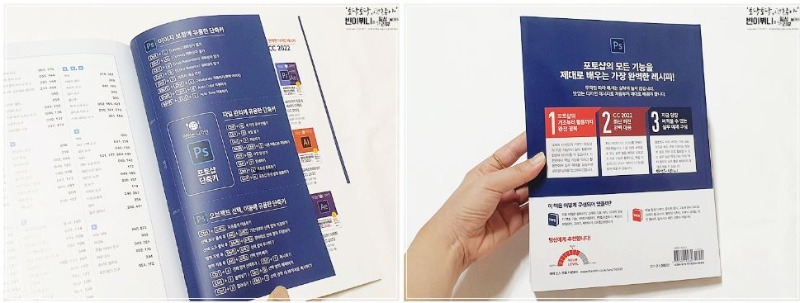
자주 사용하는 단축키만 쭉 모아둔것도 있으니
저 부분은 잘라서 책상위에 올려두고 보시면 작업하실때 수월할 것 같구요
포토샵의 모든기능을 진짜 제대로 배워보고 싶다 하시는분들!
독학 할 수 있는 책을 찾고 계시는 분들이라면
맛있는 디자인 포토샵 CC 2022 그래픽 분야 1위 베스트셀러인
이 도서를 추천해드립니다!
한빛미디어 <나는 리뷰어다> 활동을 위해서 책을 제공받아 작성된 서평입니다.
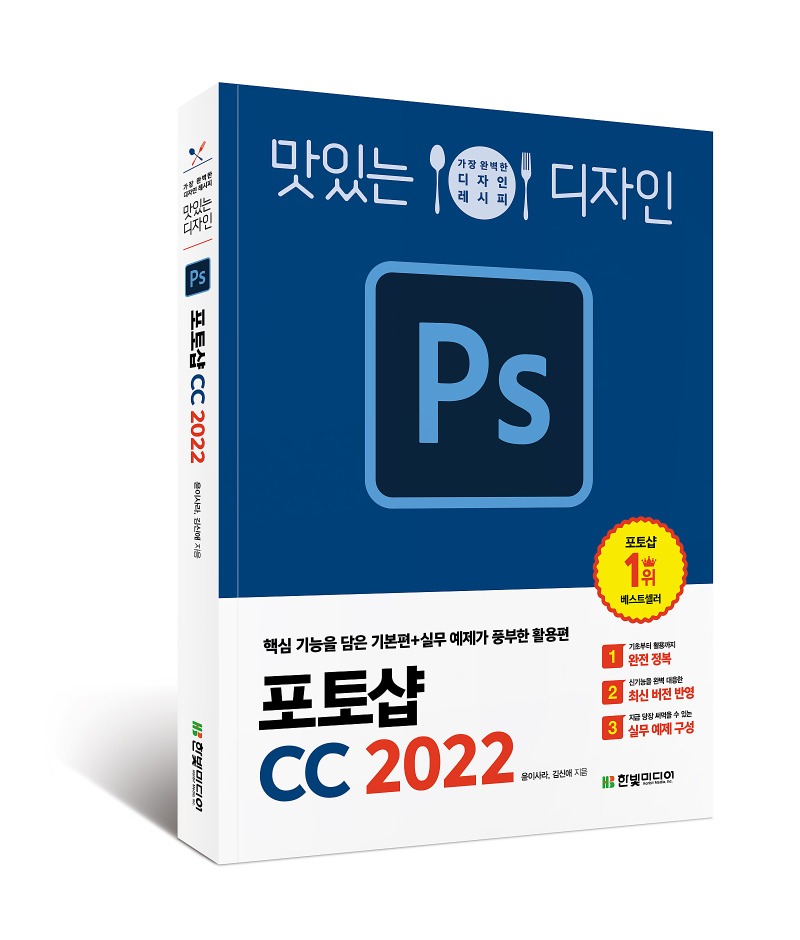
[서평] 맛있는 디자인 포토샵 CC 2022 [윤이사라, 김신애 저 / 한빛미디어]
컴퓨터 프로그램 중 가장 먼저 만났던 게 바로 포토샵이었다. 고등학생때부터 사진이나 이미지를 편집하면서 사용하기 시작했었고 디자인을 전공하면서 계속해서 꾸준히 사용하면서 지금도 가끔씩 사용하고 있으니 가장 친숙한 프로그램이 아닐까 싶다. 하지만 오래 사용했다고 해도 이제는 포토샵을 자주 사용하는 것도 아니고, 매번 사용하는 기능들만 반복해서 사용하고 있기에 잘 다룬다고 할 수는 없다.
대부분의 컴퓨터 프로그램들은 시대에 발맞춰 점차 사용하기 편리하게 그 기능들을 업그레이드한다. 포토샵 역시 마찬가지이다. 계속해서 업그레이드되고 있는데 예전에 비해서는 기능들이 편리해졌다고는 하지만 기능들이 훨씬 다양해졌기에 내가 모르고 사용하지 않는 기능들이 많다. 그래서 이번 기회에 포토샵에는 어떤 기능들이 있으며 어떻게 활용해야 하는지, 포토샵이라는 프로그램을 보다 편리하고 효과적으로 활용할 수 있는 방법은 무엇인지 궁금하여 이 책으로 배워보기로 했다.
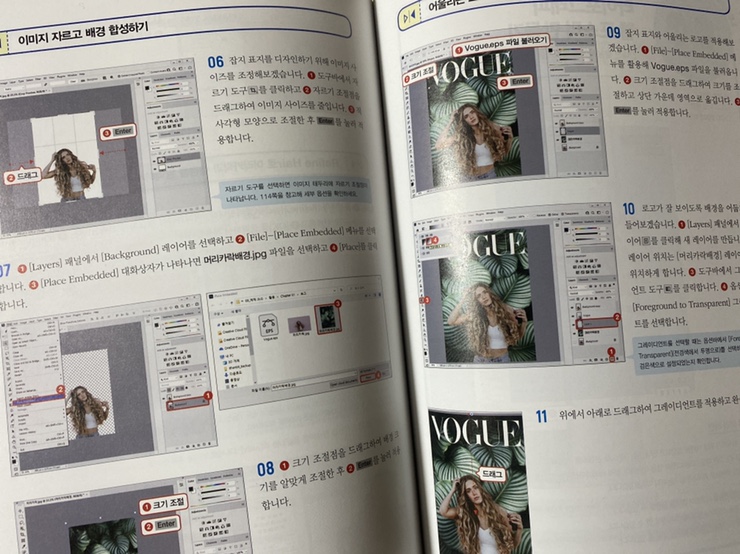
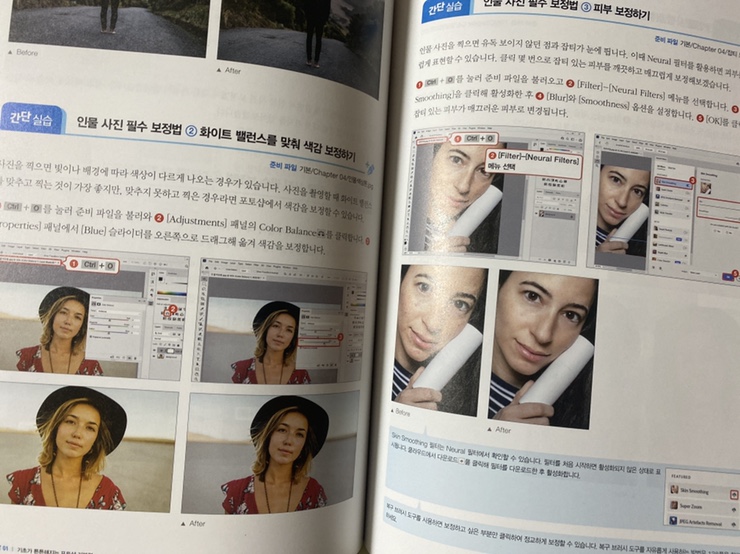
이 책은 크게 기본편과 활용편으로 나누어 기본편에서는 포토샵을 처음 접하는 이들을 위한 기본, 핵심 기능을 익히고, 활용편에서는 실무 예제를 통해 디자인 실력을 업그레이드하도록 나누었는데 핵심 기능과 응용 기능을 빠르게 학습하고 실력을 향상하도록 구성하였다. 우선 포토샵이 무엇이고 어디에 쓰이는지부터 시작하여 포토샵 실행 화면에 대해 살펴보고 기본 기능은 어떤 것들이 있는지, 파일 관리하는 방법, 리터치, 합성하기, 이미지 보정법과 필터, 문자, 유튜브 섬네일, 일러스트 패턴, 이번에 새롭게 업그레이드되어 기존보다 더욱 간단하고 편하게 작업할 수 있는 신기능 등 포토샵 CC 2022의 핵심 기능과 활용방법을 담고 있다.
포토샵은 사진과 이미지를 수정하고 보정하는 등의 편집 프로그램이다 보니 작업하는데 나름 재미를 느낄 수 있는 프로그램 중 하나이다. 그래서인지 포토샵은 취미로도 많이들 배우는데, 이 책은 이제 막 포토샵을 처음 접하는 왕초보부터 포토샵을 어느 정도 다뤄본 사람까지 누구나 쉽게 학습할 수 있도록 보기 좋게 구성되어 있고, 이해하고 습득하기 쉽게 설명하고 있어 초보자들은 물론 포토샵 CC 2022의 신기능을 익히고자 하는 이들에게 도움이 될 것이다.
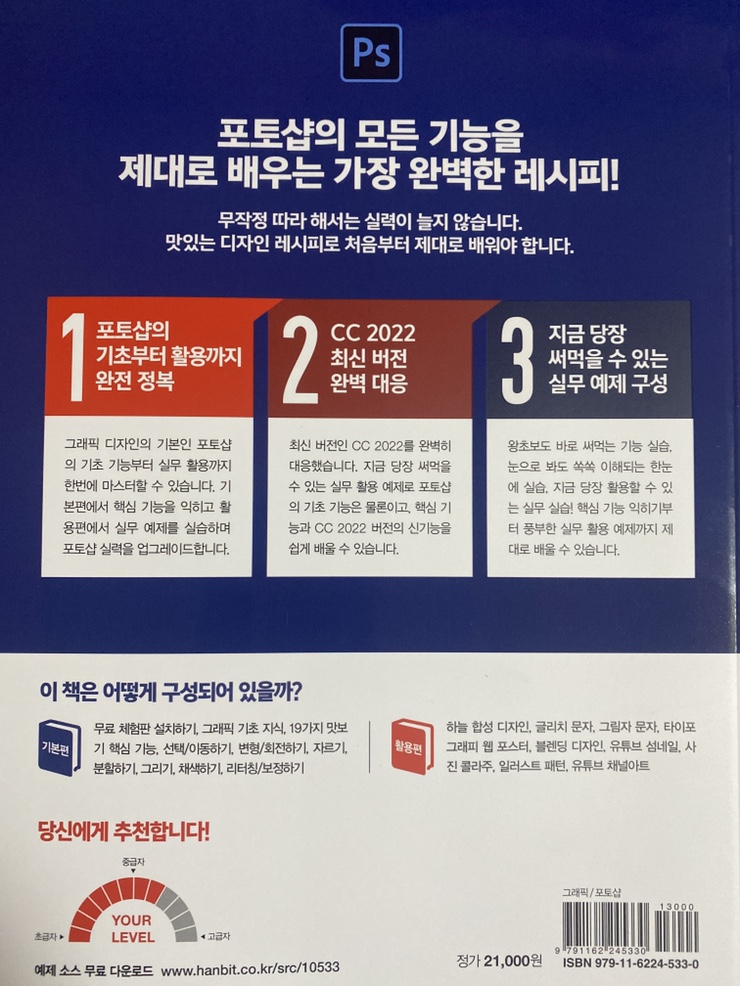
"한빛미디어 <나는 리뷰어다> 활동을 위해서 책을 제공받아 작성된 서평입니다."
맛있는 디자인 시리즈에는 실습이 많이 나와서 공부하면서 지루하지 않게 따라하며 공부할 수 있는데요
이번 책에도 정말 다양한 실습들이 있어서 이 책 한권이면 포토샵을 마스터할 수 있을것 같아요.
이 책은 크게 두개의 파트로 나뉩니다.
첫번째 파트에서는 포토샵 기능을 위주로 공부할 수 있고요
두번째 파트에는 실습위주로 작품을 만들며 공부할 수 있도록 구성되어 있습니다.
첫번째 챕터에서는 '포토샵 CC 2022 파헤치기'라는 과정으로 이론적인 설명이 나와있는데
분량이 많지 않게 간략하게 중요한 내용들만 공부할 수 있도록 되어있어요.
포토샵 화면 구성이나 도구들도 자세하게 설명이 되어있고요
그래픽에 대한 기초적인 이론(벡터, 비트맵의 차이라든지 RGB와 CMYK의 차이)에 대해서도 나와있습니다.
두번째 챕터인 '이것만 알면 포토샵 완전 정복'에서는 정말 세세하게 포토샵의 기능들을 공부할 수 있습니다.
디자이너로 포토샵을 많이 사용해온 저도 잘 모르는 기능들을 공부 할 수 있을만큼 꼼꼼하게 기능에 대해 다루고 있습니다.
포토샵의 중요하고도 기본이 되는 기능 19가지와 파일 관리하는 방법, 선택도구, 이동도구,
이미지를 변형하거나 회전하는 방법, 자르고 분할하는 방법,
브러시로 그리고 채색하는 방법 등 툴들을 모두 다루고 있습니다.
사진을 보정하는 방법, 문자입력하는 방법, 벡터 방식으로 펜도구 사용하는 방법, 화면확대, 작업환경 설정 등등
이 두번째 챕터만 하나도 빠뜨리지 않고 공부한다면 포토샵의 기본적인건 다 알게 될것 같아요.
정말 소소한 기능들까지도 실습을 통해 공부할 수 있도록 되어있습니다.
아무래도 포토샵은 툴 공부이다보니 실습을 통해 따라해보지 않으면 내 실력이 안되는 것 같아요.
세번째 챕터에서는 '합성의 기본 레이어와 채널' 부분으로
포토샵을 조금 할줄 안다는 사람에게도 넘사벽이기도 한 레이어와 채널에 대해서 쉽게 배울 수 있습니다.
레이어에 대한 개념과 레이어를 이리저리 마음대로 다룰 수 있는 방법과 레이어 합성모드까지 공부할 수 있고요
채널에 대해서도 실습을 통해 사진을 보정해보며 공부할 수 있습니다.
네번째 챕터에서는 '전문가처럼 보정하는 이미지 보정법과 필터'라는 내용으로
개인적으로는 이 부분이 가장 재미있었던것 같습니다.
아무래도 포토샵이라하면 사진 보정하는데에 많이 쓰이기 때문이고,
내 마음대로 사진을 멋지게 만들 수 있으니 재미있게 공부할 수 있는 챕터인것 같습니다.
Adjustments 메뉴를 사용해 보정하는 방법, Camera Raw로 전문가처럼 보정하는 방법, 인물 사진 보정, 풍경사진 보정, 필터를 사용한 보정 등 실생활에서도 많이 사용할 수 있는 기능들이기에 배워두면 전문가처럼 사진을 다룰 수 있어 좋은것 같습니다.
특히 2022버전에만 있는 기능들을 특별히 표시되어 있으니 더 활용해보면 좋을것 같아요.
두번째 파트에서는 실제적인 실습으로 작품을 만들면서 앞에서 배운 기능들을 써먹어보는 시간입니다.
첫번째 챕터에서는 '포토샵 활용의 첫 단계, 이미지 활용 예제'라는 내용의 6가지 실습 주제로 공부합니다.
노부부 사진 합성하기, 잡지 표지 디자인, 타이포그래피 웹 포스터 만들기, 카드뉴스 만들기, 인물에 라인 일러스트 그리기, 유튜브 섬네일 만들기, SNS와 유튜브에도 활용할 수 있는 실습 내용들이어서 배우면 다양하게 활용할 수 있을것 같아요.
특히 작품의 전과 후의 모습이 비교되어있는 첫페이지를 보며 기대하게 되는것 같아요.
두번째 챕터는 '문자를 요리하는 타이포그래피 활용 예제'라는 제목으로
글자를 통해 디자인을 할수 있는 예시들이 나와있습니다.
숨어있는 입체 글자 만들기, 조각 문자 디자인, 물결치는 그림자 문자 만들기, TV 노이트 화면 애니메이션 만들기, 카드 디자인
5가지의 실습예제를 따라하다보면 쉽지 않은 타이포 디자인에 대한 인사이트를 많이 얻을 수 있을것 같아요.
세번째 챕터에서는 '실력을 업그레이드하는 트렌디한 이미지 활용 예시'라는 주제로 좀더 고급스러운 디자인을 할 수 있습니다.
그림자와 색을 합치는 블렌딩 디자인, 라인을 왜곡한 포스터 디자인, 사진에 콜라주 드로잉하기, 밝게 빛나는 숲속 사슴 표현하기,
오브젝트 이미지를 활용한 포스터 디자인, 빈티지한 레트로 인물 포스터, 패턴을 적용해 지폐 느낌 표현하기, 색이 변하는 글자 애니메이션 만들기, 손으로 그린 일러스트 패턴 만들기, 유튜브 채널 아트 디자인하기
총 10가지로 아트적인 요소로 평범하지 않은 그래픽 디자인을 할 수 있도록 기능을 최대한 활용하면서 따라하는 실습들이 있습니다.
두번째 실습파트에서는 이 챕터가 가장 재미있고 신기하게 공부할 수 있었습니다.
"한빛미디어 <나는 리뷰어다> 활동을 위해서 책을 제공받아 작성된 서평입니다."
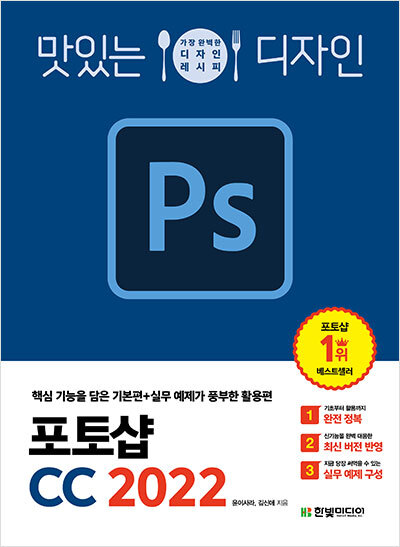
포토샵, 일러스트 내용은 꽤나 관심이 있어서 예전부터 꾸준히 읽어왔다
2021 포토샵&일러스트레이터 https://mgun.tistory.com/3407#
[리뷰] 맛있는 디자인 포토샵&일러스트레이터 cc 2021
책제목 : 맛있는 디자인 포토샵 & 일러스트레이터 cc 2021 저자 : 빨간고래, 윤이사라 출판년도 : 2021.01.18 책을 읽기 전에... 이 책이랑은 인연이 깊다. cc2018, cc2019, cc2020 책을 모두 읽어..
mgun.tistory.com
2020 포토샵&일러스트레이터 https://mgun.tistory.com/3042
[리뷰] 맛있는 디자인 포토샵&일러스트레이터 CC 2020
책 제목 : 맛있는 디자인 포토샵&일러스트레이터 CC 2020 저자 : 빨간고래, 윤이사라 출판년도 : 2020.01.30 예전에 2018, 2019 버전을 리뷰했었는데 어쩌다 보니 2020 버전도 리뷰를 하게 되었다. 2018때도
mgun.tistory.com
2019 포토샵&일러스트레이터 https://mgun.tistory.com/2477
[리뷰] 맛있는 디자인 포토샵&일러스트레이터 CC 2019
책 제목 : 맛있는 디자인 포토샵&일러스트레이터 CC 2019 저자 : 빨간고래, 윤이사라 출판년도 : 2019.01.25 예전에 이 책의 cc 2018버전을 리뷰한 적이 있었는데 인연이 닿아 cc 2019를 리뷰할 기회가 생
mgun.tistory.com
2018 포토샵&일러스트레이터 https://mgun.tistory.com/2217
[리뷰] 맛있는 디자인 포토샵&일러스트레이터 CC 2018
책 제목 : 맛있는 디자인 포토샵&일러스트레이터 CC 2018 저자 : 박정아, 박효근, 윤이사라 출판년도 : 2018.04.02 요즘 사진에 대해 관심이 많다. 직업의 특성한 관심이 많기 했었는데 요즘에 아이가
mgun.tistory.com
이번에는 포토샵쪽을 좀 더 깊이있게 보고 싶어서 포토샵 전용 책을 읽어보았다.
아이가 생기면서 자연스럽게 사진찍을 일이 많아지고 핸드폰의 카메라 성능이 워낙 좋다보니
진짜 사진을 엄청 많이 찍는다.
이런 사진들을 어떻게든 잘 활용해서 더 좋은 모습으로 남기고 싶다.
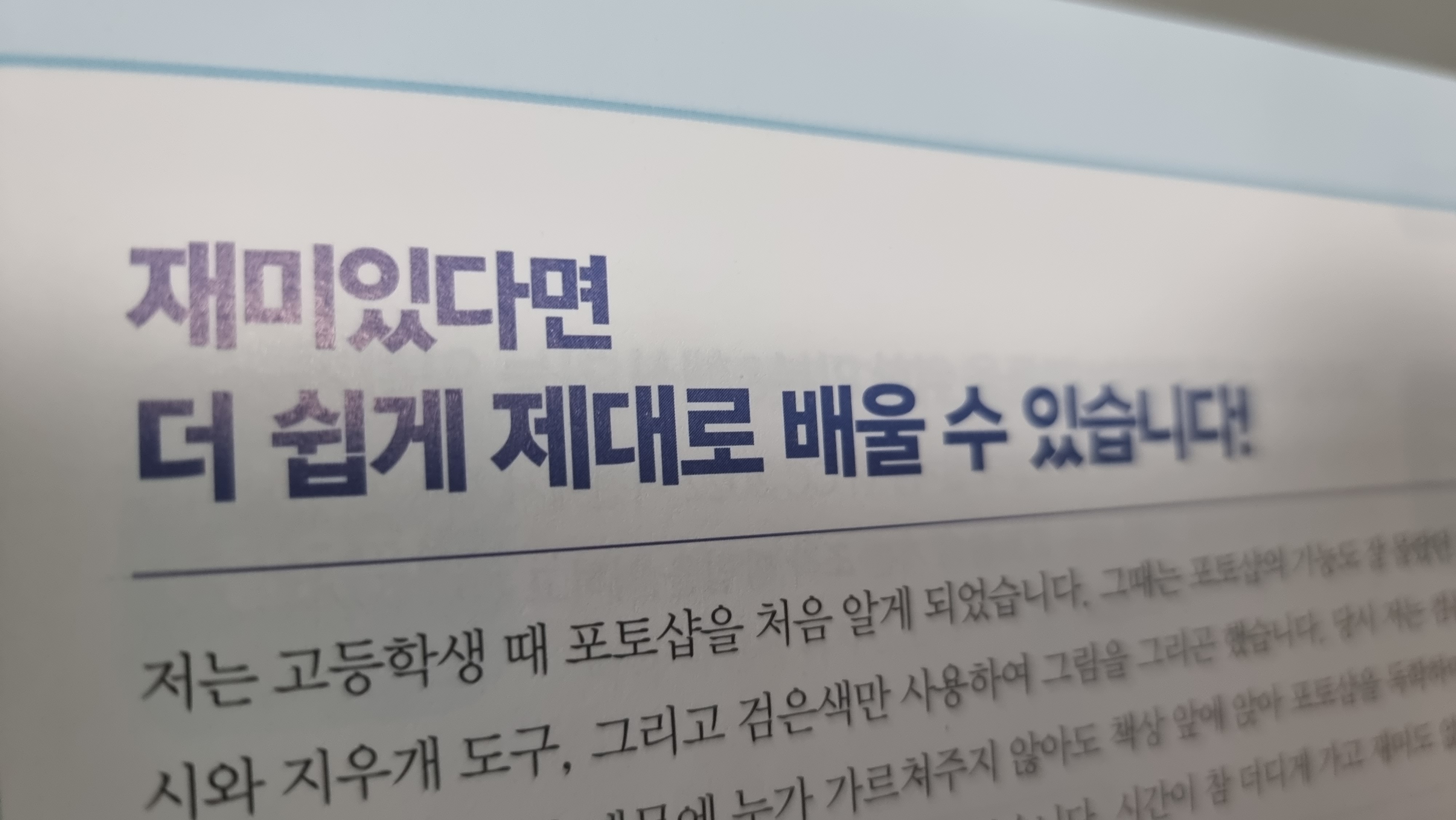
이번 책은 수준별로 3단계 학습구성이 되어 있다.
1단계로 초보 포토샵 입문자를 위한 내용.
2단계로는 기초부터 체계적인 학습을 통해 실습.
3단계로는 활용법과 고급기능들을 사용하는 방법, cc2022 신기능.
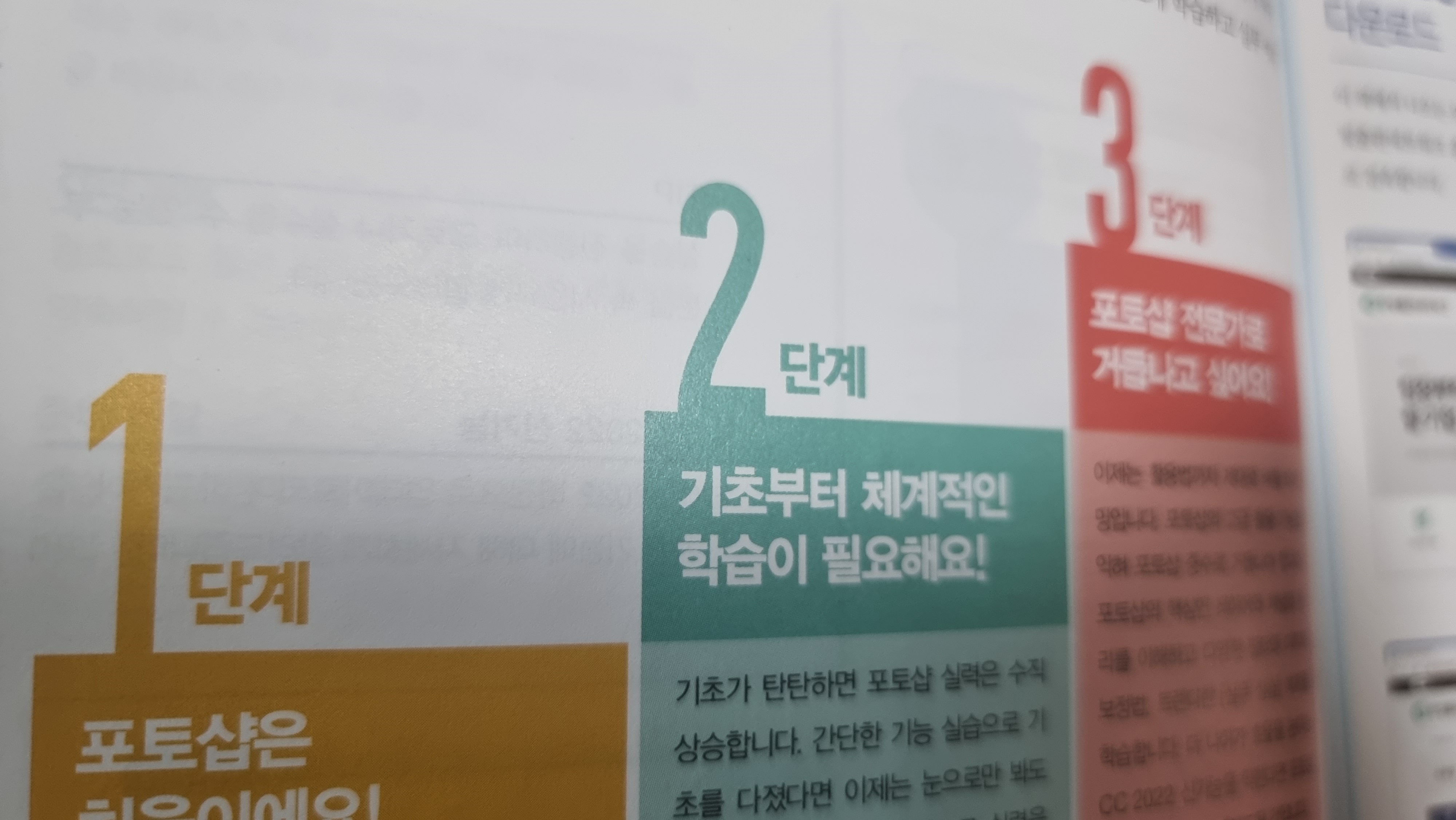
책의 시작은 기본서 답게 포토샵 자체에 대한 설명이 스타트를 끊는다.

포토샵이 무었인지, 어디에 쓰는지 부터 시작해서 설치하는 방법,
프로그램화면 보는 방법, 설정방법, 이미지에 대한 기본 개념지식등을 설명해 준다.
그 이후로는 포토샵의 간단한 기능들 위주로 설명을 하는데
포토샵 프로그램의 기본 기능들, 도구들 사용법 부터
도구를 쓰임새들을 일일이 하나씩 설명한다.
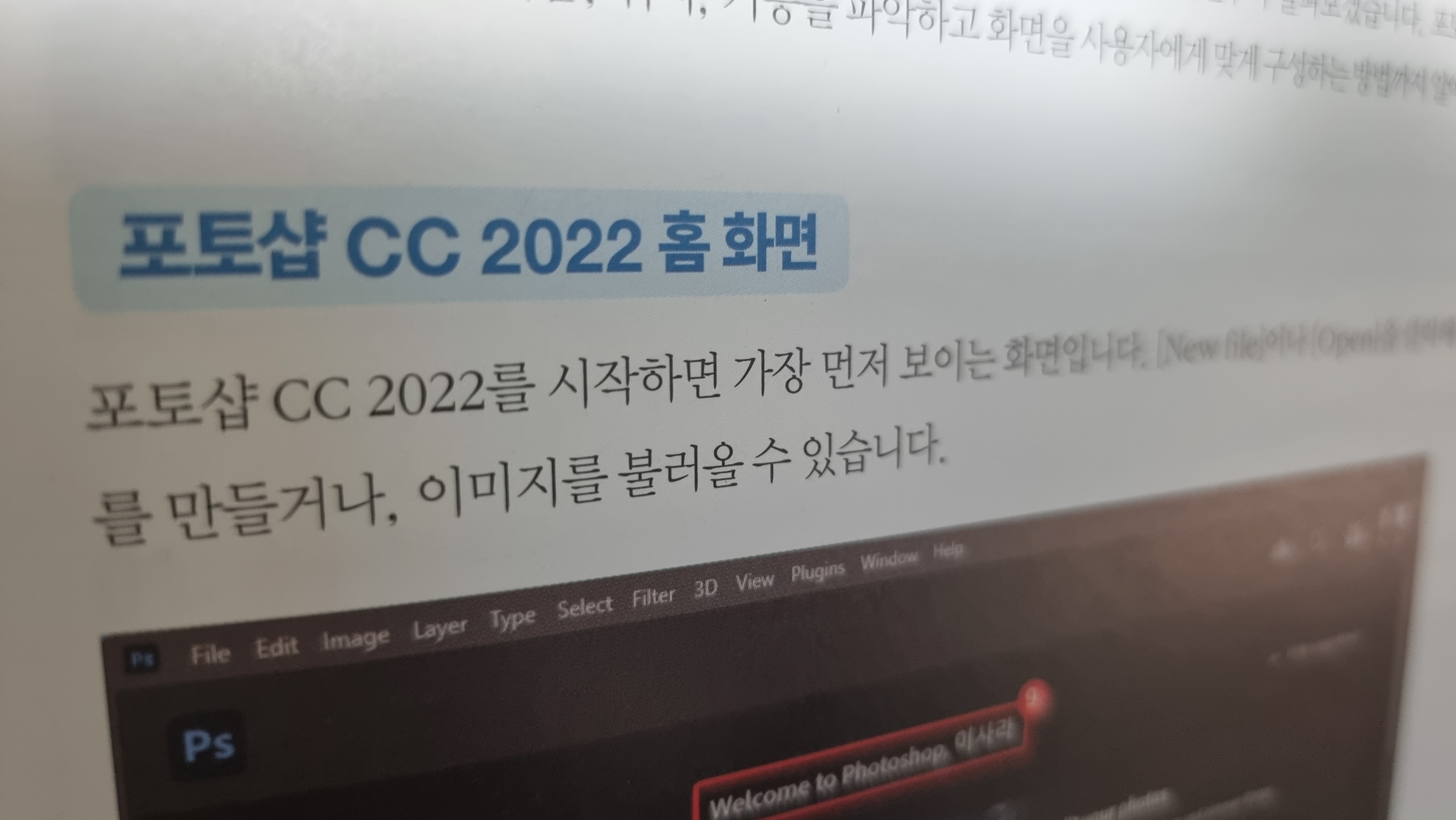
그리고 포토샵에서 중요한 레이어와 채널에 대해 자세히 설명하고
이를 이용한 간단한 실습부터 보정 실습들까지 할 수 있도록 한다.
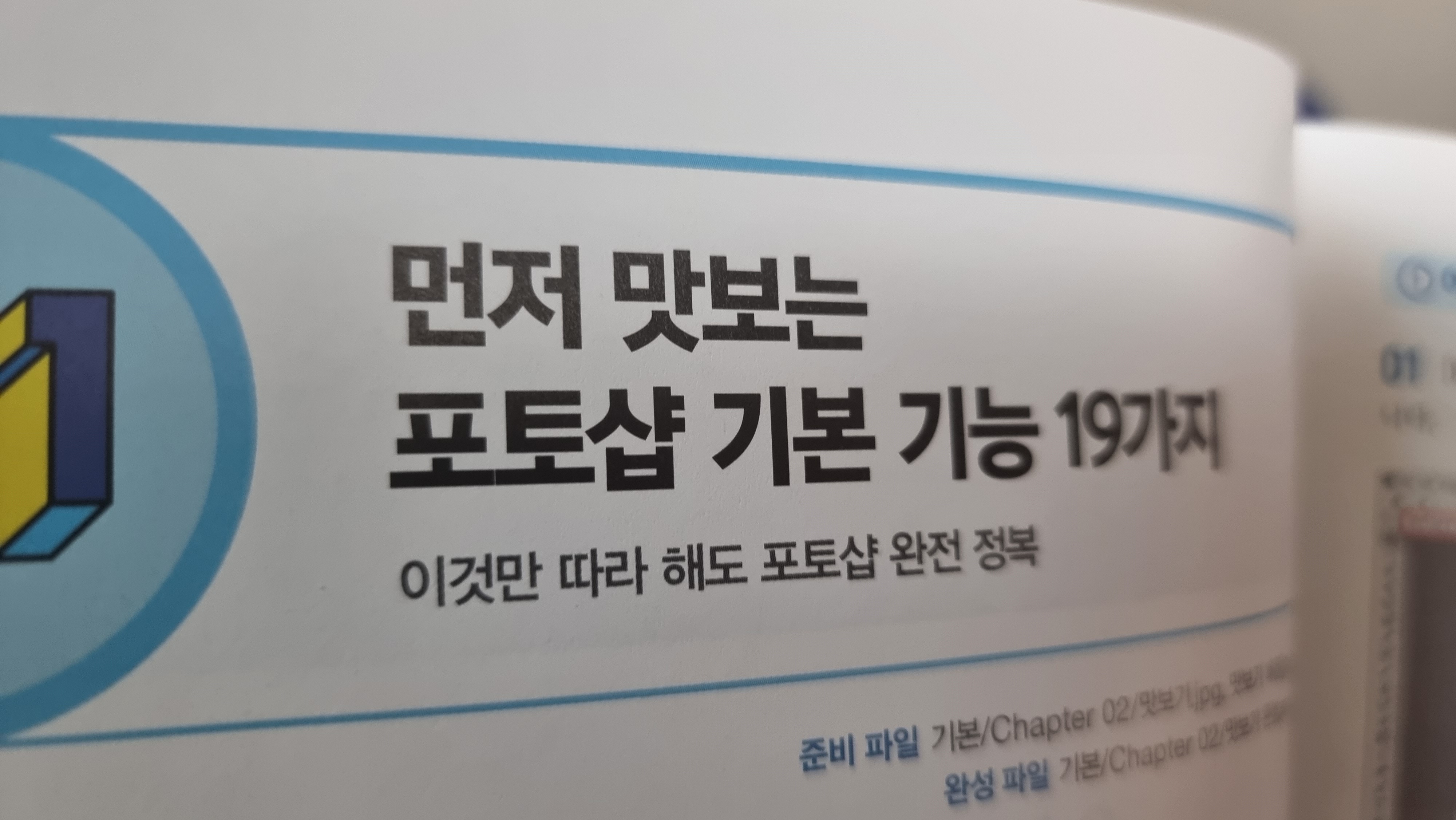
이미지를 자동보정하거나 프로 사진가처럼 또는 인물사진 보정에 관해
방법들을 설명하고 필터를 사용하는방법을 소개하여 간단하게 보다 멋진 이미지를 만드는 방법을 보여준다.
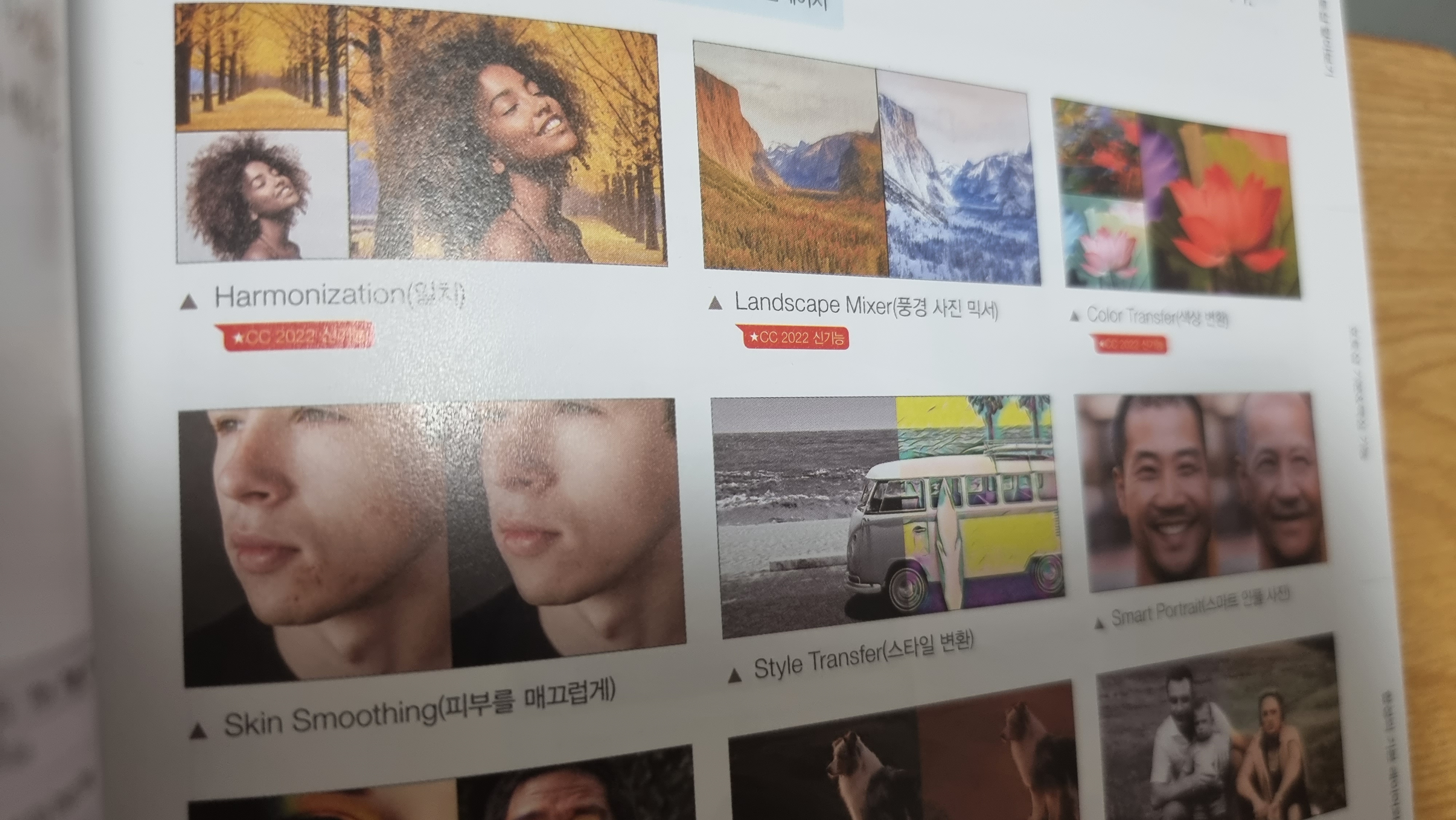
두번째 파트에서는 도구들의 기본 사용을 넘어 실제로 어떻게
활용되고 있는지에 중점을 둔다.

이미지 활용법에서는 배경에 인물을 합성하거나 트렌디한 잡지 표지를 만들거나
카드뉴스 만들기, 섬네일 만들기 등을 소개한다.
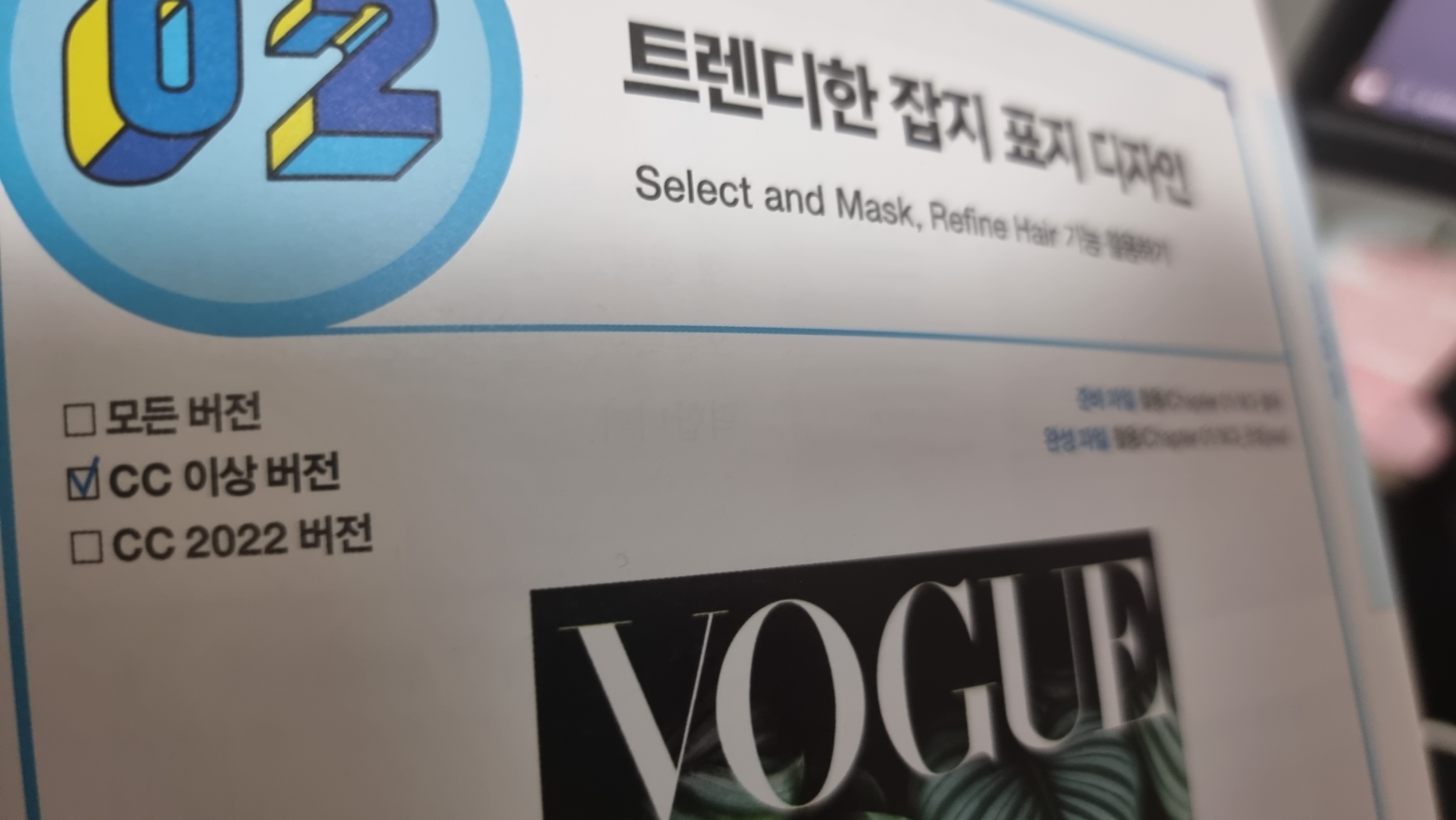
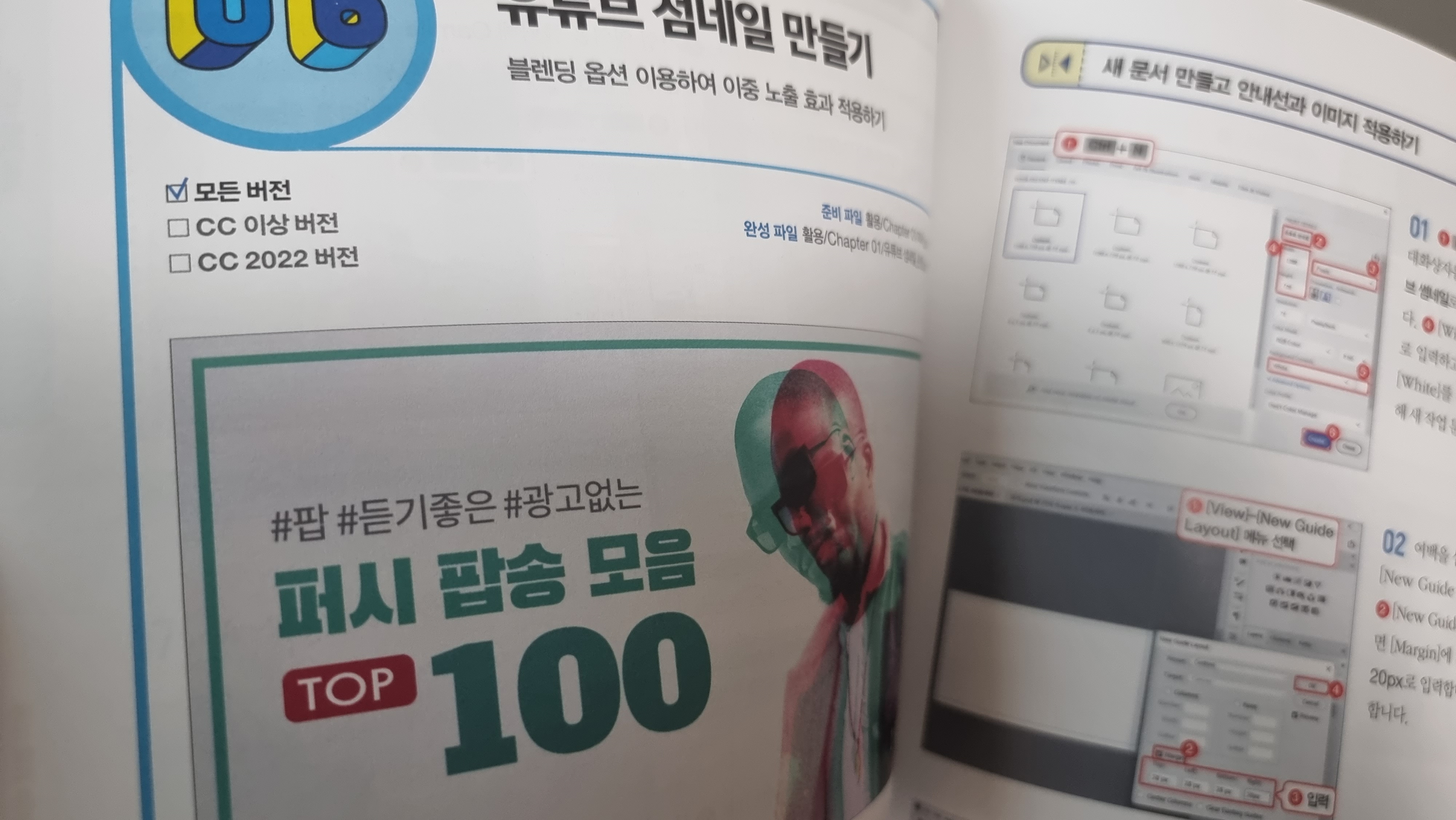
문자를 활용하는 타이포그래피 예제 또한 담겨있다.
자연스럽게 숨어있는 입체글자를 만들거나 물결치는 그림자 문자를 만들기.
TV노이즈 화면 애니메이션만들기나 이미지 카드 디자인하기 등에 대해 다룬다.
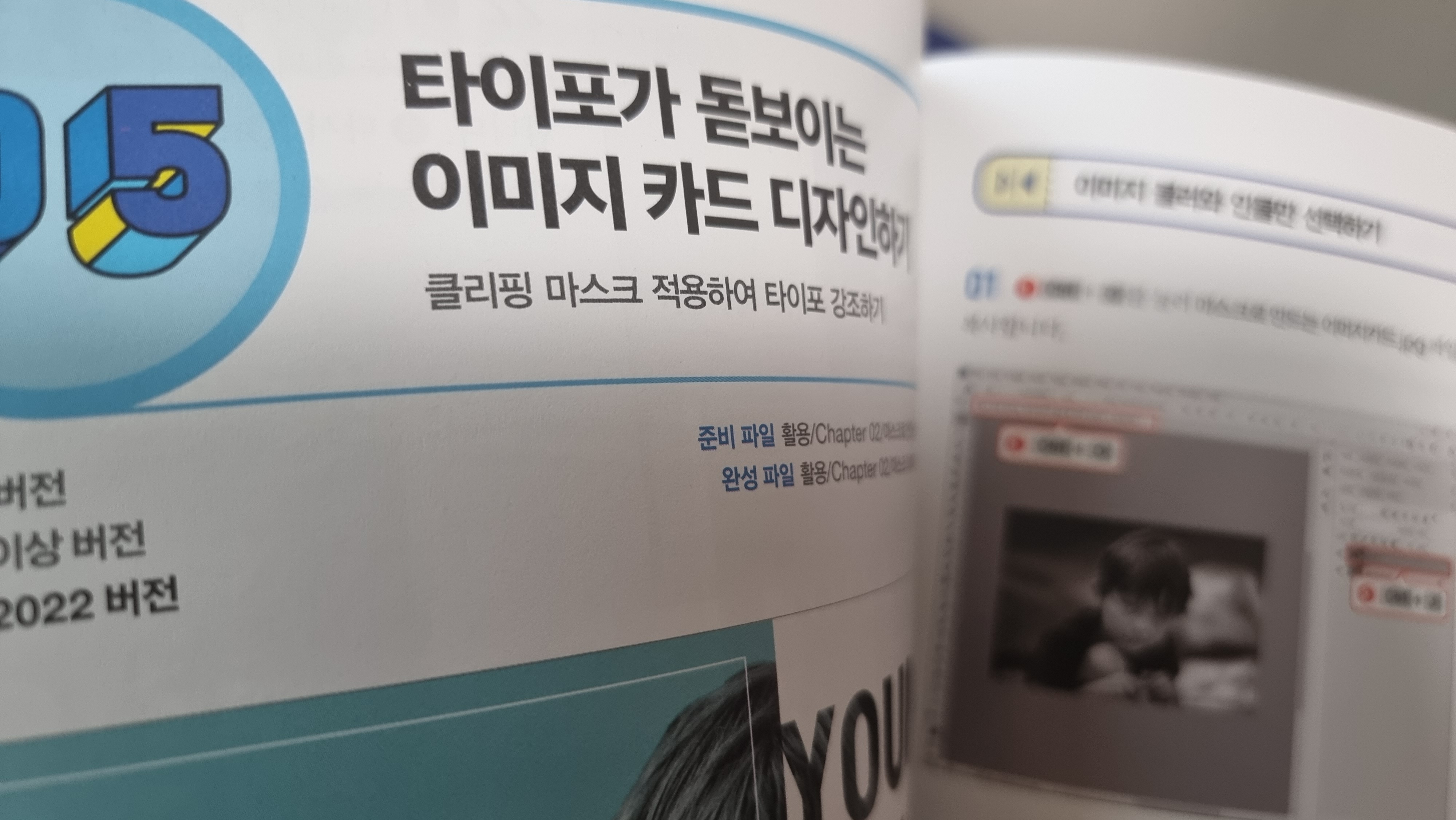
마지막으로 실력을 업그레이드 하기 위한 트렌디한 이미지 활용 예제가 담겨있다.
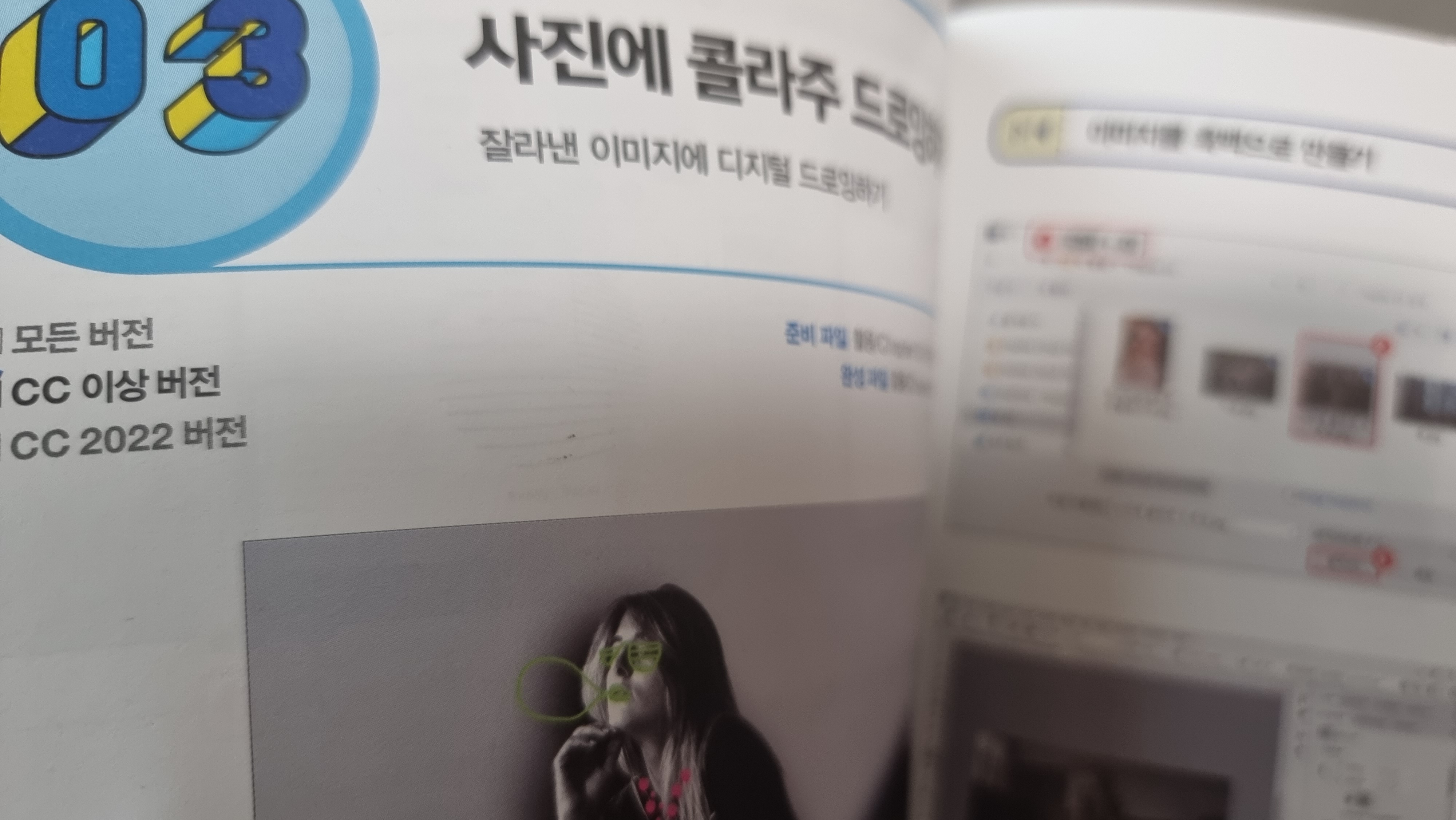
사진에 콜라주 드로잉하기나 숲속에 홀로 빛나는 사슴을 표현한 감각적인 디자인,
빈티지해서 그럴듯해 보이는 레트로 인물 포스터 만들기등 멋진 작품을 만들기 위한
포토샵 활용 예를 보여준다.
포토샵은 쉽고 재미있다.
무척 강력하다.
클릭 몇번과 드로잉 몇번으로 느낌있고 멋진 사진을 뚝딱 만들수 있다.
몰랐을때는 무척 어려워 보이지만 이 책을 통해 접하다 보니
포토샵으로 이미지를 다루는게 무척 쉽게 느껴진다.
포토샵과 쉽고 빠르게 친해지기 위해 좋은책이다.
- https://www.hanbit.co.kr/store/books/look.php?p_code=B9495853770
맛있는 디자인 포토샵 CC 2022
그래픽 디자인의 기본인 포토샵의 기초 기능부터 실무 활용까지 한번에 마스터할 수 있습니다. 기본편에서 핵심 기능을 익히고 활용편에서 실무 예제를 실습하며 포토샵 실력을 업그레이드합
www.hanbit.co.kr
포완카 ★포토샵완전정복,포토샵,포토샵... : 네이버 카페
포토샵,포토샵다운,포토샵강좌,포토샵,포완카,디자인,CS6,단축키,디자인강좌,웹디자인,PSD,패턴,폰트,사진
cafe.naver.com
"한빛미디어 <나는 리뷰어다> 활동을 위해서 책을 제공받아 작성된 서평입니다."
포토샵으로 사진 리터칭, 합성하는 작업을 많이 하는데, 웹 앱 디자인하는데 포토샵을 필수적으로 사용합니다.
사진 이미지 제출할 때 용량이 크면 업로드 할 수 없는데, 이미지 크기 줄이기로 용량 줄일수 있죠. 확대해도 깨지지 않는 이미지 만들 수 있는 방법도 유용하네요.
가장자리를 부드럽게 만드는 Feather는 사진 편집할 때 잘 알아야 하는데 설명이 잘 되어 있었습니다.
실무 예제가 많아서 디자인 실력을 업그레이드 할 수 있었습니다.
필터를 사용하는 멋진 사진을 만들 수 있는데, 모든 필터 종류를 자세히 알 수 있습니다.
그림자와 색을 합치는 블렌딩 디자인, 라인을 왜곡한 포스터 디자인, 사진에 콜라주 드로잉하기, 밝게 빛나는 숲속 사슴 표현하기, 오브젝트 이미지를 활용한 포스터 디자인, 빈티지한 레트로 인물 포스터 등 실무 예제가 풍부해서 포토샵 익히는데 도움 됩니다.
한빛미디어 <나는 리뷰어다> 활동을 위해서 책을 제공받아 작성된 서평입니다.
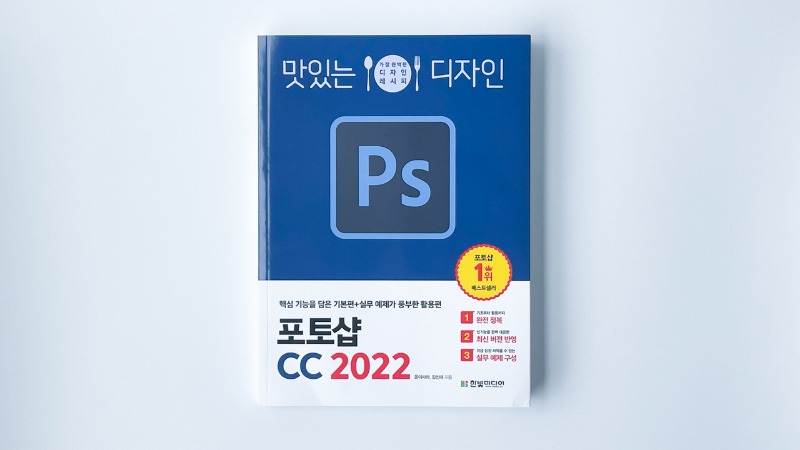
맛있는 디자인 포토샵 cc 2022 (핵심 기능을 담은 기본편 +실무 예제가 풍부한 활용편)
기초부터 활용까지 완전정복 포토샵 완전판 포토샵 20년차가 추천하는 포토샵 책 !
포토샵으로 합성도 하고싶고, 스티커도 만들고싶고, 포스터나 배너도 만들고 싶을땐 맛있는 디자인 포토샵 CC 2022 책을 추천한다. 재미있는 예제를 통해 기초를 배울 수 있고, 요즘 트랜드를 반영한 고급 활용예제를 통해 실무 사용까지 가능하다. 즉, 맛디 포토샵 책은 포토샵 입문자부터 중급 이상의 스킬을 배울 수 있다!
CS6버전 이후로는 CC버전으로 통일되어, 매달 1~2만원으로 구독해 프로그램을 사용할 수 있어 접근성이 많이 좋아졌다. 특히 연말할인이나, 어도비 광고를 보고 할인 프로그램을 받는다면, 개인 전체 프로그램 구독을 월 2만원대에도 사용 가능하다
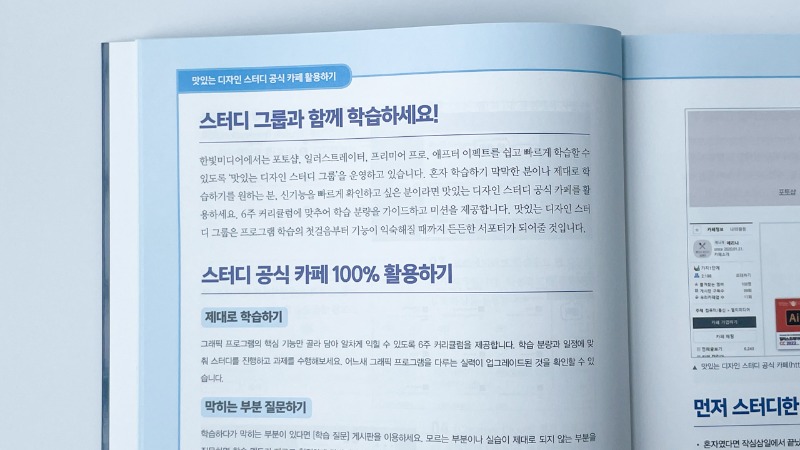
포토샵이 내 생애 정말 처음이라 하더라도, 커리큘럼만 잘 따라간다면 재미있게 배울 수 있다.
책을 구매한다면 스터디 공식 카페를 통해 혼자 말고 '같이' 공부하는 방법도 좋다! 맛있는 디자인 공식 카페에서는 스터디그룹을 기수별로 모집해 6주간 책 1권을 끝낼 수 있는 미션을 제공하고 있으니, 혼자 죽어도 공부 못하겠다 싶으면 카페 도움을 받아보는것도 좋다. 미션 완료자 전원에게 한빛마일리지 2만점을 적립해주니, 포토샵 책 끝내고 일러스트 책 한권 더 구매해 다시한번 스터디
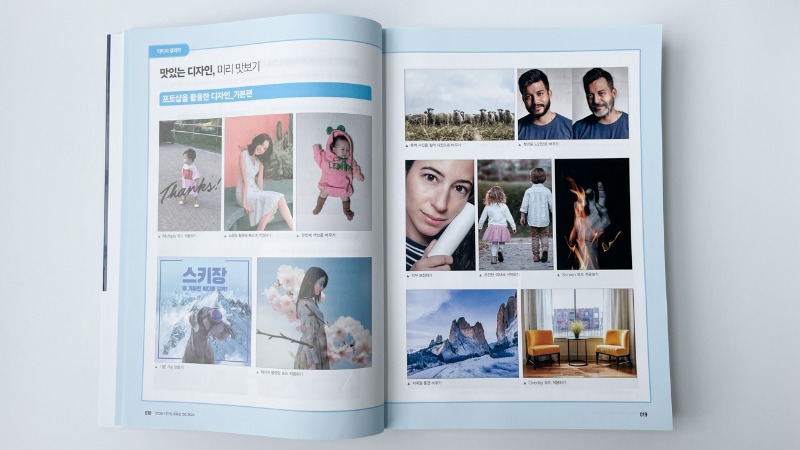
제일 눈여겨 봤던 부분이 포토샵 CC 2022 신기능! 해를 거듭할수록 놀라운 기술들이 많이 나온다. 최신기능 응용편이 책 곳곳에 수록되어 있어 따라해 보는것도 쏠쏠한 재미.
책 앞부분에는 맛있는 디자인 책을 통해 만들어 볼 수 있는 예제 이미지 전체를 확인 가능하다. 이미지 아래 페이지 번호가 쓰여져 있었으면 더 좋았을것 같아 약간 아쉬웠다. 바로 뒤 목차를 통해 찾아보고 예제를 따라 해 볼 수 있다.
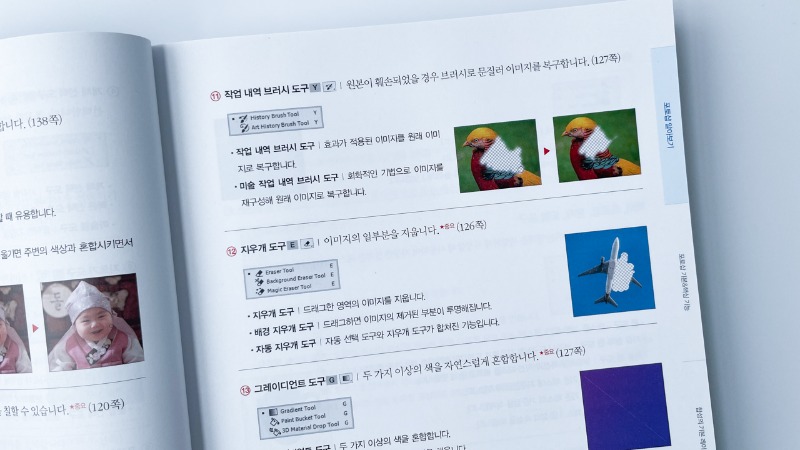
책 초반에 나오는 [포토샵 알아보기] 중, 포토샵 도구 설명에 약간의 이미지 설명을 곁들여두어 더 이해하기 쉽게 되어 있고, [포토샵 기본&핵심기능] 파트 초반에 나와 있는 '먼저 맛보는 포토샵 기본 기능 19가지'를 통해 정말 자주 쓰이는 기본 기능들을 예제를 직접 실습해보면서 배울 수 있는 부분이 정말 매력적이었다. 포토샵 기본기능 19가지만 제대로 할 줄 알면 ! 뒷 예제들은 쉽게 따라할 수 있다
머리카락 한 올 까지 정교하게 선택하기, 브러쉬 조절하여 스티치 모양 그리기, Warp Text Style로 텍스트에 기본 변형 주기는 알고있으면 참 좋은 기능. 무엇보다 레이어에 대해 자세하게 다루고 있어서 너무 좋았다. 포토샵에서 중요한것 중 손꼽히는게 레이어니까. 청년을 노인으로 바꾸는 획기적인 기능 예제도 해보면서 내 미래 얼굴도 예상해보고...
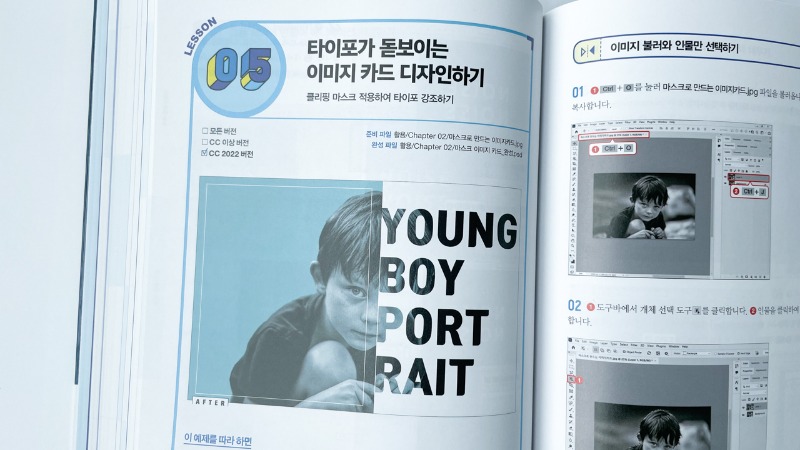
실무 활용 예제로는 이미지 활용 예제 / 문자 활용 예제 / 트랜디한 활용 예제 3가지 분야로 나뉘어져 있고, 요즘 많이 쓰이는 디자인들을 예제로 수록해 꽤 매력있었다. 당장 유튜브 썸네일을 만들거나, 인스타에 올려야 할 홍보 이미지를 만들 때에도 쉽게 써먹을 수 있는 다양한 예제가 수록되어 있다. 앞에 배웠던 기본 예제들을 응용해 실무에 적용하는 부분이기 때문에, 다양한 디자인을 경험해보고 싶다면, 활용편도 꼭 따라해보면 좋을것 같다.
맛디 포토샵 책으로 입문해서 책을 끝까지 본다면, 포토샵 중급정도의 수준으로는 금방 끌어올릴 수 있을것 같다. 입문자들에게는 강력추천하는 책!! 그 이후의 부분은 본인의 경험과 노력에 따라...
한빛미디어 <나는 리뷰어다> 활동을 위해서 책을 제공받아 작성된 서평입니다.
제가 생각하는 이 책의 장점은요. 포토샵을 배우면 어디에 활용될지 부터, 포토샵 화면 설명과 도구 이름 및 기능 등. 초보자가 봐도 알기 쉽게 정리한 점입니다. 한눈에 쉽게 이해가 쏙쏙. 독자/학습자를 배려한 책이라 생각됩니다. 또한 기초를 넘어 포토샵을 활용하는 방법 즉, 작업할때 업무효율을 높이는 여러 다양한 스킬들을 배우게 됩니다. 초보 시절에는 화면과 도구 하나하나 다루는 것에 배움을 쏟는다면, 그 이후 도구들과 기능을 어떻게 활용하고 적용되는지를 예제를 따라하며 저자의 노하우를 배우게 되는 거죠. 혼자서는 절대 해볼 수 없던 것들을 따라하면서 “아! 이렇게도 할 수 있구나~!” 자연스럽게 도구와 기능을 익히게 됩니다. 기초부터 디자인 실무 예제까지 두루두루 다루고 있는 <맛있는 디자인 포토샵 CC 2022>. 너무 사랑스럽지 않나요? 쉽고 재미있는 포토샵 공부! 트렌드를 반영한 예제와 저자의 노하우를 배울 수 있어서 저는 <맛있는 디자인 포토샵 CC 2022>으로 포토샵 공부 하렵니다~^^
맛있는 디자인 책을 사용한 적이 있어 믿고 골랐습니다.
역시나 설명도 자세하고 실습 위주의 내용이 있는 책인데도 기본 툴 사용법까지 모두 적혀있어서 따로 복습 할 필요도 없었어요.
게다가 부록으로 단축키를 정리해 놓은 페이지까지.
믿고 고를 만한 '맛있는 디자인이었습니다
[맛있는 디자인 포토샵 CC2022]는 그래픽 디자인 프로그램의 대명사가 되어버린 포토샵 길라잡이 책이다.
책의 저자 윤이사라는 네이버 카페'포완카'(포토샵 완전정복 카페)의 운영자이며, 또다른 저자 김신애는 디자이너이다.
포토샵 CC 2022를 이해하기에 용이한 핵심 기능들 과 간편 실무예제를 담은 책이다.
기초+활용이 모두 적절히 배치 되었고, 초보자가 쉽게 차근 차근 따라가기에 적절하게 편집되어있는 책이다.
여느 길라잡이 책처럼 작업을 단계별로 배치하여 사용자가 차근차근 배워갈 수 있게 도움을 주는 책이다.
목차를 한번 훑어보고 필요한 부분 기억해 두었다가 사전처럼 꺼내 쓰기 괜찮은 책이다.
책을 활용하는데 좋은 점은 분명 이책이 포토샵 CC 2022에 맞춰져 있는 책이지만 이전버전에서도 가능한 것들을 구분지었다는 점이다.
활용 가능 버전은 모든버전', 'CC이상 버전', 'CC 2022버전' 총 3가지로 나눠져 있다. 뭐 개인적으론 버전별로 정확히 구분이 되어 있으면 좋을 순 있겠지만, 3개로 구분되어 있는것만으로도 괜찮은 편이다.
과거 영구버전을 소장한 사람들 경우 '모든버전'을 참고해서 연습해보면 좋을 듯 하다.
연습에 활용소스는 출판사인 한빛미디어 홈페이지에서 다운로드 할 수 있다.
https://www.hanbit.co.kr/support/supplement_list.html
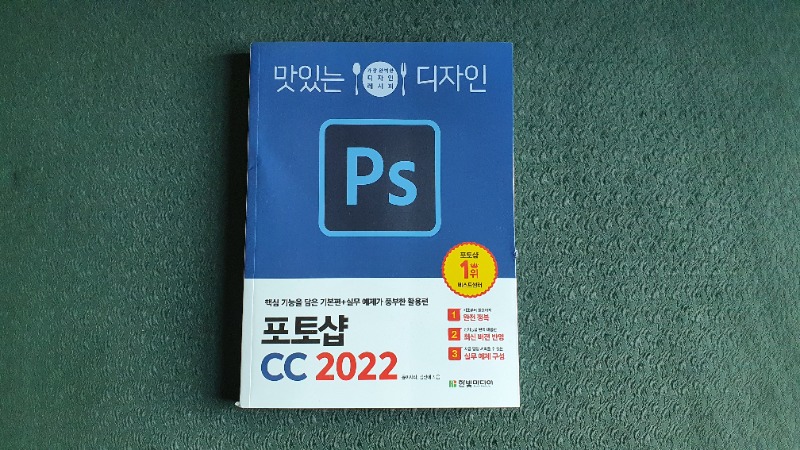
맛있는 디자인 포토샵CC 2022는 처음 접하시는 분들께서도 쉽게 접할 수 있도록 포토샵을 설치할 때 사용해야 하는 어도비프로그램인 크리에이티브 클라우드 다루기부터 자세히 설명해 주고 있습니다. 포토샵CC2022 정품이 없다면 어도비 홈페이지에 접속한 후 7일 무료 체험판을 다운로드해 설치할 수 있어요. 체험판 설명도 자세히 해주고 있으니 포토샵을 처음 접하시는 분들도 걱정하지 않으셔도 됩니다.
직접 카페를 운영하시고 포토샵 입문서를 출간하고 싶으셨다는 저자는요.
이 책은 모든 포토샵 입문자에게 힘이 되어 주고 싶다고 말하고 있습니다.
그리고 디자인을 잘하기 위해서는 더디고 재미 없는 시간을 견뎌야 할 거라 얘기하는데 그 시간을 함께 견딜 수 있는 길잡이가 되어 줬으면 좋겠다고 말하고 있네요.
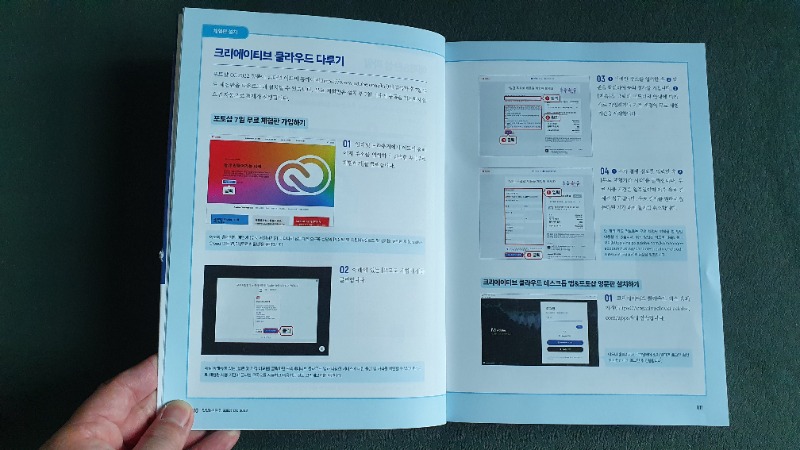
제가 처음 포토샵을 접했을 때와 지금의 포토샵은 비슷하면서도 굉장히 많이 달라졌는데요.
제가 처음 포토샵을 접했을 때는 포토샵7을 사용하시는 분들도 많았어요.
새로운 기능들이 매년 추가되고 더 간단하게 보정되고 더 정밀하게 그리고 단순노동작업을 안해도 되게 계속해서 바뀌고 있지요.
이 책은 포토샵을 처음 다뤄보는 왕초보부터 이전 버전을 어느정도 다뤄본 분들까지 누구나 쉽게 배울 수 있도록 구성되어 있어요.
자신에게 맞는 단계를 찾아서 공부하시면 됩니다.
처음하시는 분들께서도 쉽게 배울 수 있도록 패널 도구등의 설명이 자세히 설명되어 있구요.
기초를 어느정도 공부하신 분들도 설명을 따라가다보면 자신의 실력을 업그레이드 시킬 수 있어요.
그리고 실무연습을 통해서 다양한 편집 기능들도 익힐 수 있답니다.

포토샵의 새로운 버전이 출시되면 항상 새로운 기능들이 생겨납니다.
이 책을 통해서 새로운 기능들을 쉽게 익힐 수 있어요.
갈수록 더 좋아지는 포토샵이네요.
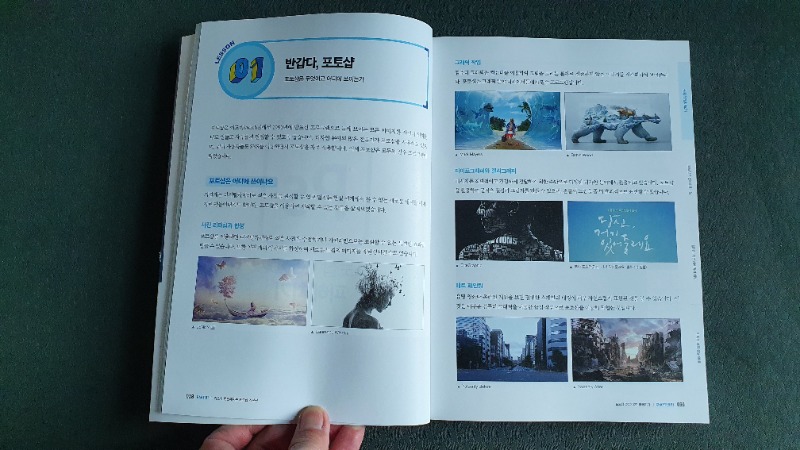
초보자분들부터 중급 분들까지 사용하실 수 있는 책이 맛있는 디자인 포토샵CC 2022인데요.
그래서 포토샵이 쓰이는 분야와 함께 활용할 수 있는 방법까지 안내해 주고 있어요.
포토샵은 사진 리터칭과 합성을 주 기능으로 하는데요.
포토샵을 이용하면 카메라로 찍은 사진을 수정하거나 카메라만으로 표현할 수 없는 특별한 효괄를 만들 수 있어요.
또한 여러개의 이미지를 합성하여 새로운 느낌의 이미지를 재탄생시킬 수도 있습니다.
그리고 그래픽작업과 타이포그래피 캘리그래피 매스페인팅 등 가장 많은 분야에 광범위하게 사용되고 있는게 포토샵입니다.
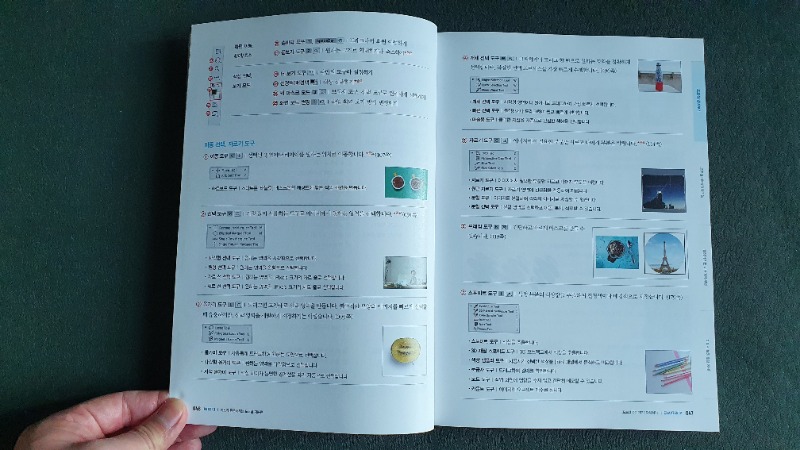
초보자분들도 쉽게 사용할 수 있도록 도구부분부터 차근차근 알려주고 있습니다.
그림 하나 하나의 기능들과 단축키를 사용하는 방법들도 쉽게 알려주고 있어요.
차근차근 따라하다보면 굉장한 희열을 느끼실 수 있을거에요.
초보자들도 쉽게 따라할 수 있지만 실무자들에게도 굉장히 유용합니다.
실무에서 멋진 효괄르 낼 수 있는 여러가지 효과들과 이미지 편집 방법들, 그리고 포토샵의 다양한 긴으들을
한데 모아놨습니다.
저는 타임라인을 활용해서 애니메이션을 적용하는게 가장 인상깊었었어요.
포토샵을 활용해서 움직이는 GIF 이미지를 만드는게 가장 재미있었던거 같아요.
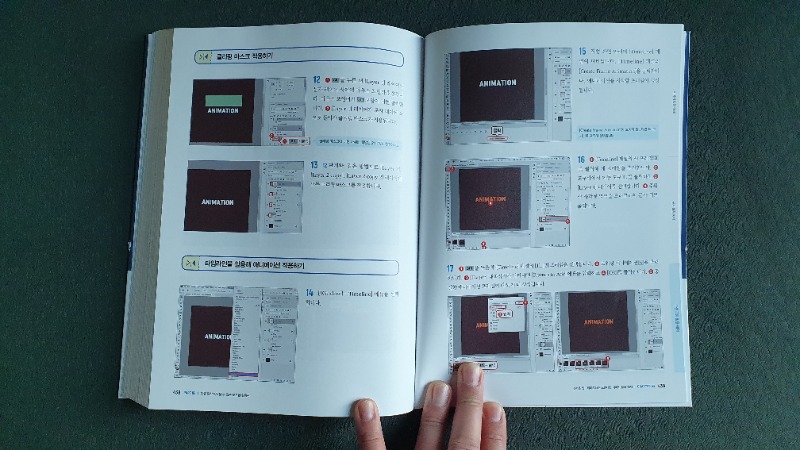
여러분들도 포토샵을 이용해서 재미도 느끼시고
실력도 키우시고 실무에 적용도 해서 능력자도 되셨으면 좋겠습니다^^
포토샵이 유료화가 된 이후 사용을 해보지 않은 것 같다. 웹디자인 기능사 자격증을 취득한지 14년이 되어 가지만 그 자격을 활용한 기억도 없다. 그 후에도 커피와 요트, 소형선박조종사, 공인중개사 자격까지... 여러 자격을 취득하며 앞서 배운 것들을 잊어간다. 그나마 최근까지 몸으로 익힌 커피와 요트의 기술은 몸이 기억하지만...
포토샵은 몸도 기억을 하지 못할 정도로 자주 사용하지 않았다. 유료화가 되면서 더 거리가 생겼고, 경제적 사정도 좋지 않았기에 신경을 쓰지 않는 사이 벌써 2022년이 3월 중순이 지나가고 있었다. 무료 프로그램으로도 큰 어려움은 없으나 조금 더 좋은 퀄리티를 찾다 보면 결국 포토샵에 손이 가기에 이참에 다시 과거의 기억도 되살리고 새로운 기능도 배우고자 하는 마음으로 책을 접하게 된다.
책이 어떻게 구성되는지와 기초에서 응용까지의 내용을 다룬다는 것을 접하게 된다. 주로 포토샵이나 일러, 프리미어 등의 책으로 과거에는 기본 툴 다루는 법을 익히는 게 전부였다면 이제는 실제 응용까지도 중요하다는 것을 인식한 것 같다.
웹디자인 기능사 자격이 있었고, 정말 간단히 포토샵을 다룰 수 있는 상태로 인터넷 뉴스사에 들어가 내 포토샵 실력은 그 바닥을 금세 드러냈다. 워낙 기자였기에 글을 쓰는 게 메인이었음에도 내가 생각했던 수준과 회사에서 바랐던 포토샵 운용 수준의 차가 컸는데 과거에도 이렇게 응용까지 다루는 책들이 있었다면 지금의 내가 있었을까 하는 생각도 하게 된다(그 덕에 더 다양한 일을 경험하긴 했지만 힘든 시기도 보냈다).
책은 크게 두 부분으로 구성된다. 기초를 다지는 포토샵 기본 편이 파트 01, 그리고 당장 써먹을 수 있는 포토샵 활용 편이 파트 02를 맡는다.
기본 편 챕터 01의 레슨 01 은 포토샵이 어디에 쓰이는지 간단히 다룬다. 과거였다면 끄덕거리며 꼼꼼하게 읽었을 텐데 포토샵이 무슨 프로그램인지는 알기에(이래 봬도 웹디자인 기능사 자격이 있으니 ㅎ) 가볍게 넘긴다. 레슨 02는 기본적인 화면에 대한 설명과 도구 이름과 기능 등을 설명한다. 레슨 03에서는 그래픽 기초 지식을 다루는데 사진 등이 익숙하고 이미 다뤄보기도 했기에 가볍게 넘길 수 있었다.
챕터 02 '이것만 알면 포토샵 완전 정복'이란 이름답게 기본 기능들과 파일 관리하기, 선택하기, 이동, 변형 등 과거 포토샵 책으로 배우던 툴 다루기를 익힐 수 있다. 실습이 많은 것은 그만큼 툴에 대해 빠르게 적응하게 하기 위함이라 생각한다. 과거 오랜 시간 막노동을 해야 했던 부분들도 간단하게 끝낼 수 있는 기능들도 신기했다. 뭐 이미 스마트폰 앱 등에서 접하긴 했으나 포토샵에서도 되는 게 신기했다 할 수 있겠다.
챕터 03 '레이어와 채널' 내가 취약한 부분이다. 포토샵은 레이어와 채널을 활용하기에 따라 다양한 작업을 능숙하게 할 수 있으니 이 부분을 가볍게 넘길 수는 없었다. 실습 위주의 구성은 역시 그 중요도를 보여주는 게 아닐까.
챕터 04 '이미지 보정법과 필터'는 DSLR을 한창 열심히 찍을 때였다면 내가 집중했을 부분이다. 뭐 지금이나 그때나 그렇게까지 후보정에 시간을 많이 쓰지 않는 내게는 한 번 정도씩 따라 하며 넘어가는 부분이었다. 후보정도 중요하지만 '일단은 잘 찍고 보자'가 먼저이기에... 간단 실습으로 접하는 'Neural 필터'는 신세계였다.
파트 02 활용 편에서는 실무에서 많이 사용할 내용들을 다룬다. 챕터 01은 이미지를 활용해 합성, 잡지 표지 디자인, 웹 포스터, 카드 뉴스, 섬네일 등을 만드는 방법들을 다룬다. 포토샵으로 아마 내가 가장 많이 활용하게 되는 업무이지 않을까 싶다. 챕터 02는 타이포그래피 활용을 다룬다. 캘리그래피를 통해 응용을 해보면 좋을 것 같다는 생각을 하게 되는 부분이다. 마지막 챕터 03은 실무에서 많이 활용될 내용들을 다룬다. 레슨 01 정도의 내용 외에는 내가 직접 손을 댈 수 있을지 싶은 내용들이나 책이 있기에 과감하게 도전을 해볼 수 있었던 것 같다.
과거와 많이 달라졌음을 예제를 따라 하면서 놀라게 된다. 처음 배울 당시에 있었더라면 정말 좋았을 신기능 등은 포토샵을 평소 잘 하지 않던 나를 혹하게 만드는 부분이었다. 누끼따기 기능의 경우 과거 잔업을 만들 게 했던 일을 정말 많은 시간을 줄여줄 기능이었다.
포토샵에 기능을 전반적으로 익히고 연습하기 좋은 내용을 담고 있는 책이었다. 과거에 미리 나왔다면 내 현재 직업이 달라졌을지도 모르겠다는 생각을 해본다. 포토샵을 기본을 잘 다져 응용까지 손대고 싶은 이들이라면 읽어봐야 할 책이라 전하며 리뷰를 줄인다.
"한빛미디어 <나는 리뷰어다> 활동을 위해서 책을 제공받아 작성된 서평입니다."
시중에 나와있는 포토샵에 대한 책들이 많습니다. 하지만 실무적인 내용이나 혹은 최근 트렌드에 맞지 않고 그저 기존부터 사용되는 기법을 계속 사용하도록 알려주는 책들이 많은데, 이번 맛있는 디자인 포토샵 CC 2022는 실무적인 내용들이 많이 수록되어 있습니다.
책에서 내용은 크게 두가지로 나뉩니다. 첫 번쨰는 기본적인 이론 및 툴 사용 방법에 대해 나옵니다. 다양한 필터 사용 및 잘라내기, 혹은 원하는 내용 추리기 등 포토샵하면 생각나는 기능에 대한 이야기들이 수록되어 있고, 두 번째는 활용편으로 다양한 예제와 실무적인 내용들이 많이 포함되어 있어 좋았습니다.
이번 책을 받고 주로 두 번째의 활용편을 자주 보았습니다. 최근 트렌드에 맞는 기술들을 위한 편집 방법도 수록되어있는 점이 특히 좋게 느껴졌는데요. 특히 단순히 올가미 툴 사용 등에 끝나지 않고 카드 뉴스 등, 많은 기업들이나 블로그 등에서 자주 사용되고있는 기법들을 예제와 함께 식상하지 않게 느껴지도록 만들어준단 점에서 활용도가 높다고 생각됩니다.
기본적인 기능 뿐만 아니라 바로 활용할 수 있는 실용적인 내용들을 접하고 싶으신 포토샵 유저분들께 추천드릴만한 책입니다.